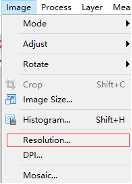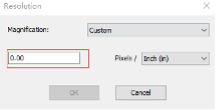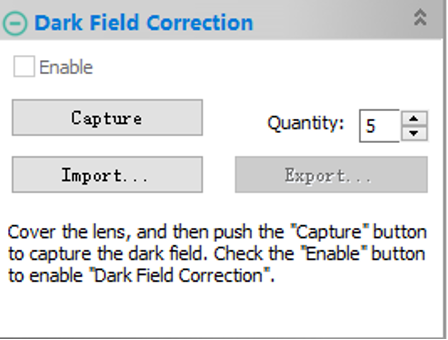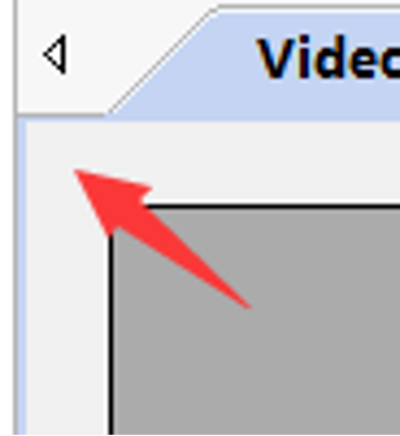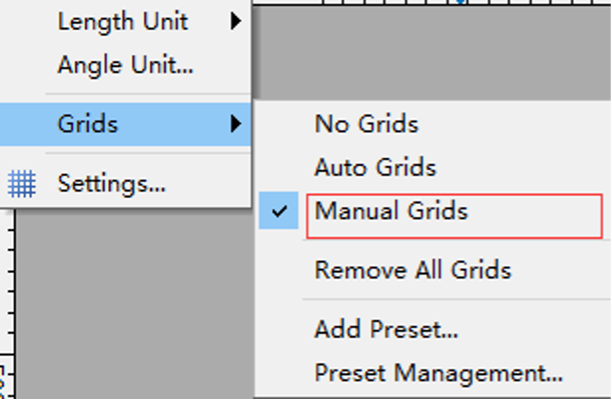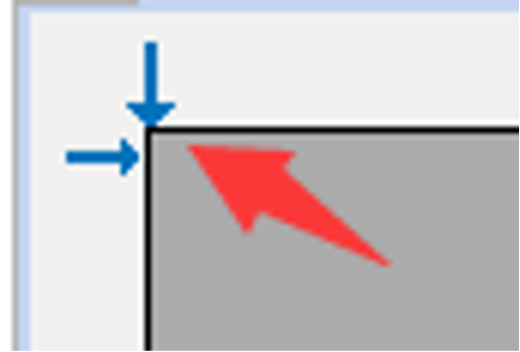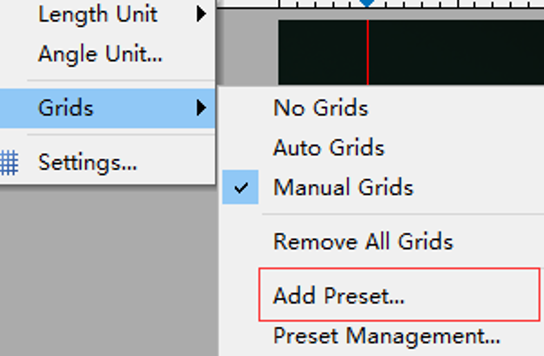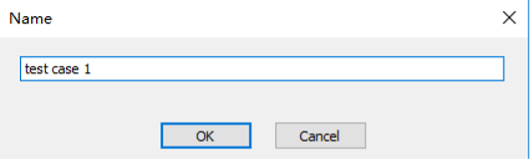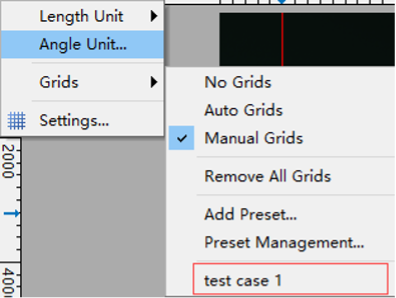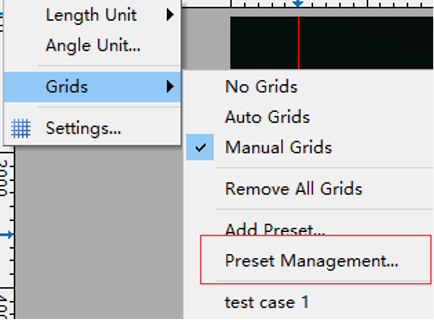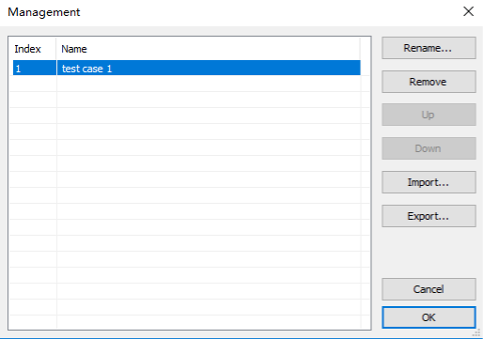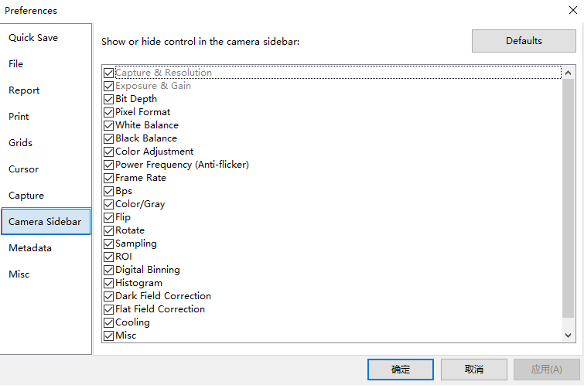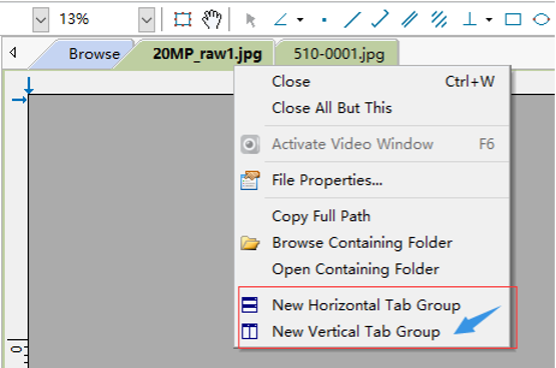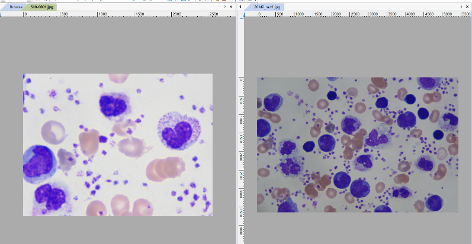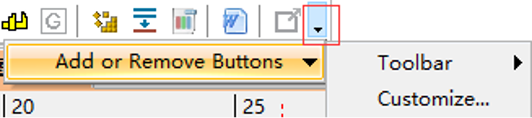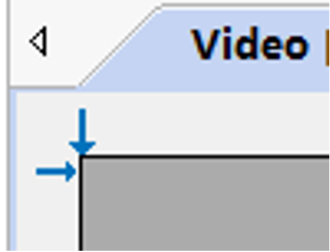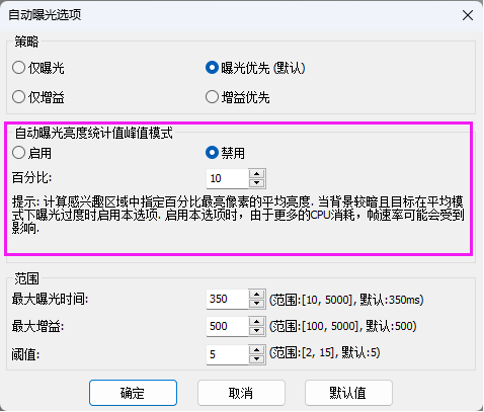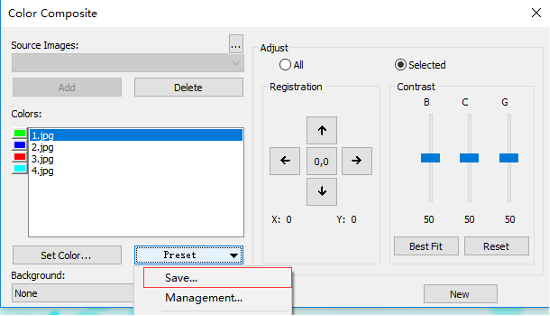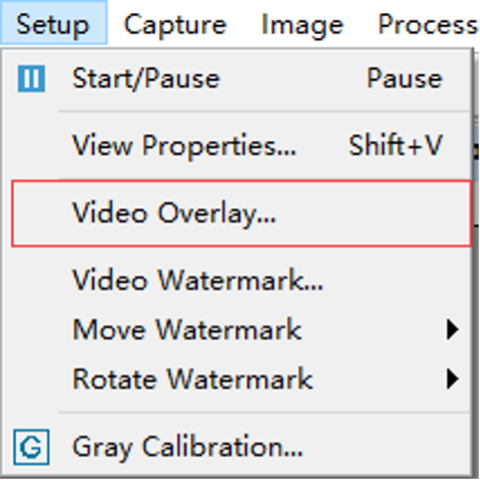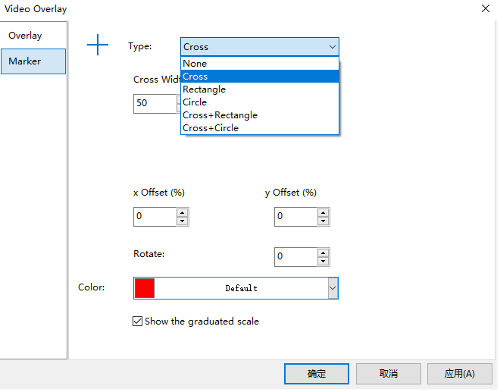安装问题
1.当尝试重新安装软件时, 若旧版的软件已经被打开. 请关闭软件再重新尝试安装。
2.ToupLite软件不支持windows XP和windows VISTA 系统。 尝试安装 ToupLite 时,请使用 Windows 7 或更高版本。 ToupView 软件可以支持XP (32bit) 及windows vista, 7, 8, 10 (32bit and 64bit).
通常原因是旧版DirectShow驱动程序被第三方软件打开。请关闭任何可能打开 DirectShow 驱动程序的软件,然后重试。
最好使用SHA1数字签名,因为它可以支持Windows XP / VISTA / 7 / 8 / 10。如果 SHA1 不可用,也可以使用 SHA2。但是 SP1 补丁必须安装在 Windows 7 上。
无驱动程序安装并不意味着不需要驱动程序。这意味着摄像头将使用windows自带的驱动程序。 UVC 相机可以使用来自所有 Windows 平台的 UVC 驱动程序。 对于不支持UVC协议的普通USB2.0和USB3.0的相机,他们可以支持WINUSB驱动程序在Windows 8和Windows 10上。
尝试以静默方式安装时,请使用 /S 选项。或使用提供的.bat文件一键静默安装。
传感器相关
实际上很难描述哪一个更好。 CCD和CMOS是两种不同的sensor类型,使用了不同的技术。CMOS可以认为是大部分是数字传感器,CCD大部分是模拟传感器,驱动电路系统也不同。传统CCD被视为高端产品,CMOS被视为低端产品(sCMOS除外)。但现在情况完全不同了。随着CMOS技术的发展,CMOS可以达到与CCD相当或更好的性能。Sony已经宣布停止CCD产品,并使用CMOS取代CCD,因为他们对新一代CMOS有很强的信心。CMOS现在在以下几个方面都变得更好了:灵敏度,噪声控制,输出速度。可以肯定的是,CMOS将是未来。
对于卷帘快门sensor,每行像素在不同的时间曝光。对于快速移动的物体,从卷帘快门sensor获取的图像会有一定程度畸变。全局快门sensor可以解决这个问题,因为sensor中的每个像素都同时曝光。由于全局快门sensor的复杂架构,全局快门sensor相机的价格比卷帘快门贵,读出噪声也会比卷帘快门的偏大一点。
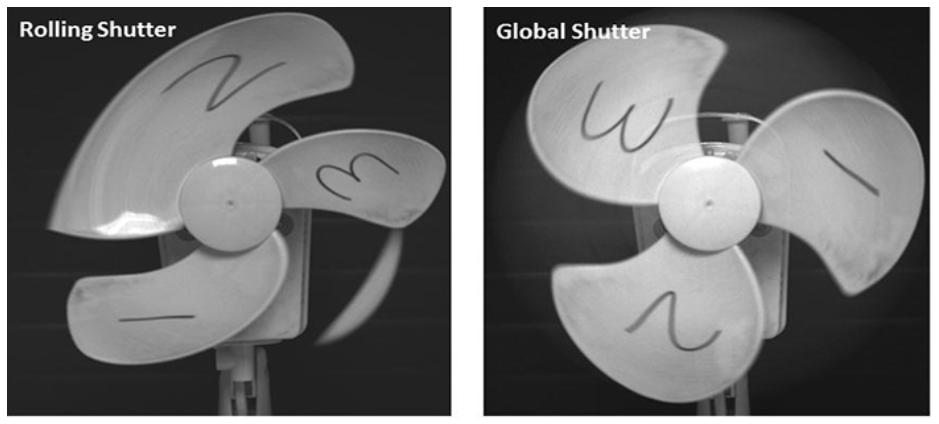
左卷帘快门,右全局快门
USB连接
当相机通过USB插入计算机时,第一步相机首先会被Windows识别,第二步会加载相应的驱动程序。
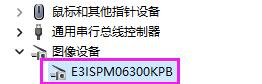
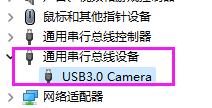
如果一切正常,您可以在设备管理器的“照相机”列表中找到相机。对于Windows 8或更高版本,当使用WINUSB驱动程序时,它将出现在设备管理器的“通用串行总线设备”列表中。
安装软件后,插入相机。如果在设备管理器的“照相机”列表或“通用串行总线设备”列表中找不到它,请尝试在名称为“USB2.0相机”或“USB3.0相机”的“其他设备”列表找到它。
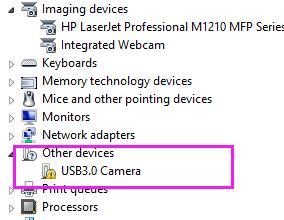
如果位于“其他设备”列表,请右键单击该设备,然后在弹出菜单中找到更新驱动程序按钮。在安装目录中选择驱动程序并完成更新过程。驱动程序可以在SDK的目录toupcamsdk.202XXXXX\win\drivers获取。
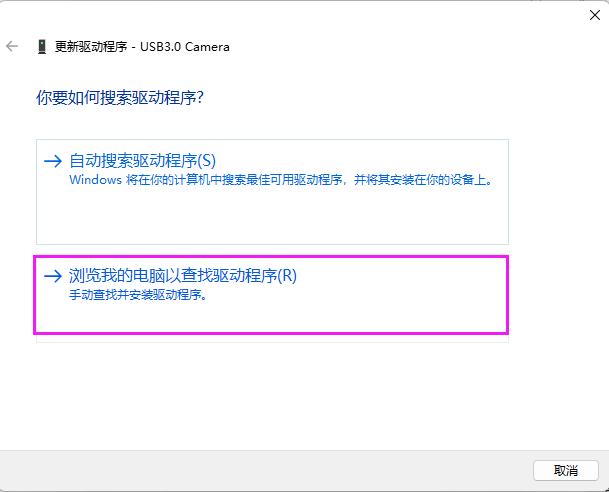
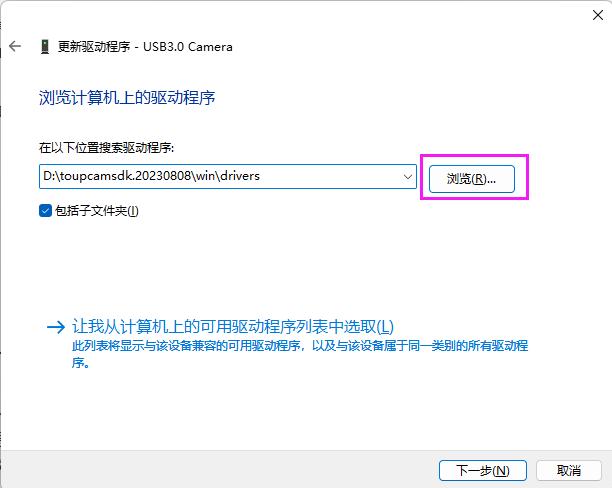
如果在上面提到的位置找不到相机,则表示Windows无法识别相机。请检查 USB 连接,然后再次尝试重新连接USB连接器。如果重新连接没有效果,请尝试更换电脑其他USB接口,或者尝试更换另一根USB线缆。
如果您确定相机不在设备管理器中并且USB连接良好,则表示相机出现故障或相机上的USB连接器有问题。
确保USB3.0相机已插入USB3.0端口。这可以通过检查设备管理器中的连接情况来验证。
如果确认相机连接到USB3.0端口,最可能的原因是USB连接问题。请重新连接USB线缆。插入USB端口时,插入过程应尽可能快。缓慢的插入过程是USB3.0被认为是USB2.0设备的原因之一。或者可以先将USB数据线与相机连接,再与电脑连接,可以更好地避免识别为USB2.0的情况。如果这没有帮助,请尝试更换USB3.0线缆。此外,电脑主板使用非标准的第三方USB控制器或非标准外部 PCIE->USB3.0转接卡也可能导致此问题。
步骤1:确保您使用的是最新软件。特别是对于USB3.0 3.1MP,5MP,8.5MP 10MP相机。 对于上述型号,新相机使用旧软件的可能会导致此问题。
步骤2: 请先检查USB连接,特别是USB3.0相机。更换USB线缆是一个很好的尝试,以确定它是否是连接问题。
步骤3: 如果上述步骤没有帮助,请在软件的侧边栏中设置较低的帧率级别。
步骤4:如果上述步骤没有帮助,则有两个可能的原因。一个原因是相机有故障。第二个原因是USB控制器的传输性能可能不够好。对于USB2.0相机,带缓冲器的UA系列将解决此问题。对于USB3.0相机,我们建议使用英特尔USB3.0主机控制器,而不是第三方的。对于第三方的芯片组,性能无法保证。 如果使用外部PCIE->USB3.0卡,则无法保证性能。请选择标准 PCIE 扩展卡。
对于USB相机,请确认相机是否显示在设备管理器中,是否安装了驱动程序。请参阅问题《USB带宽不足》。
对于Wi-Fi相机,请确认是否已将相机与电脑(或移动设备)连接在同一网络中。
对于USB相机,如果它显示在设备管理器中并且驱动程序安装正确,则相机未显示在软件中的最可能原因是该软件的版本不正确。请更新软件。
对于Wi-Fi相机,如果相机和电脑(或移动设备)连接在同一网络中,请尝试更新软件并再次检查。
当12bit相机在12bit模式下工作时,从相机获取的视频具有更多信息并且更准确。 如果需要进一步的颜色处理,计算过程将更准确,并且在12bit模式下(例如伽玛或对比度增强)将看到更少的伪影。
对于12bit模式下的单色相机,尤其是当用户使用它进行测量时,12bit视频或图像对于他们的进一步计算更准确。
对于USB3.0相机,从固件版本1.5.0开始,可以通过USB接口更新相机内部的固件并提供了一个专用工具。 当您要更新固件时,如果您的版本在1.5.0之后,请联系销售代表。
1.卸载原先的私有协议(存在多个版本需多次卸载,将原来的私有协议卸载干净,直至设备管理器中相机无法识别出现黄色感叹号)
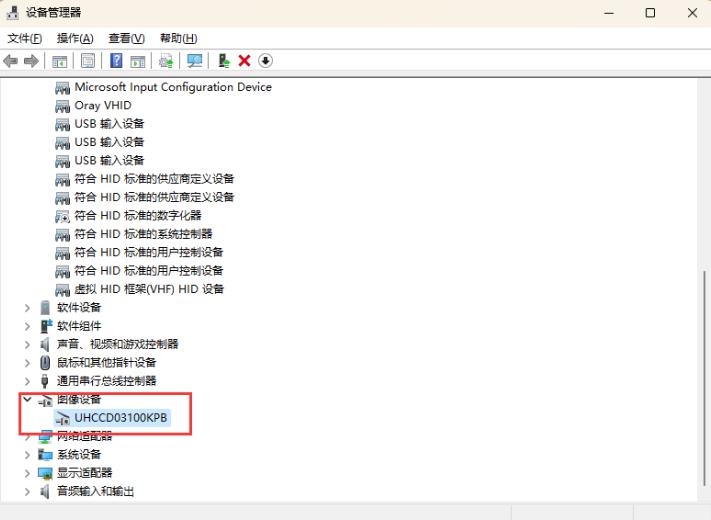
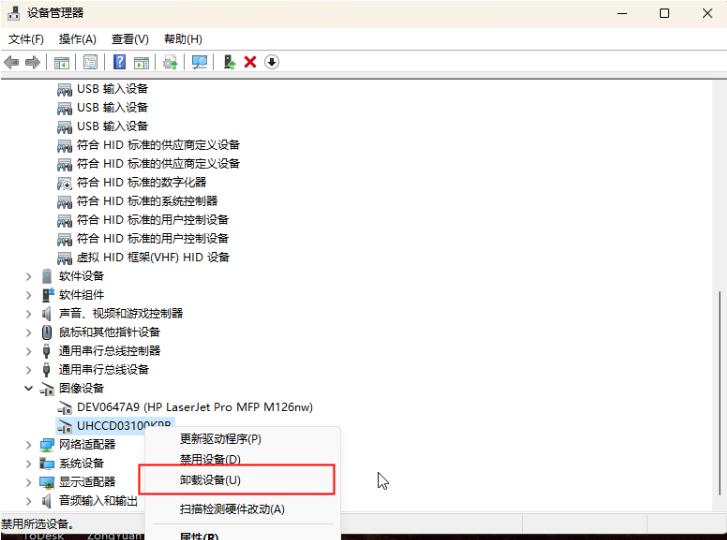
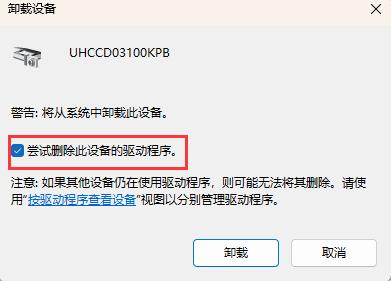
2.找到设备管理器中未识别的相机
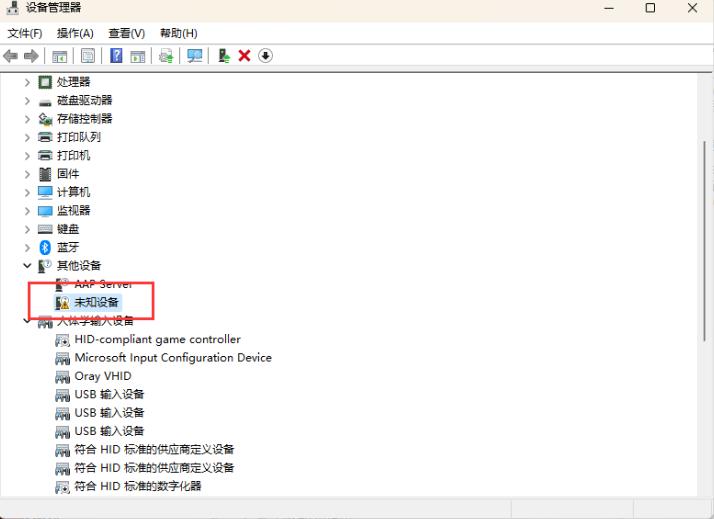
3.右键更新驱动程序
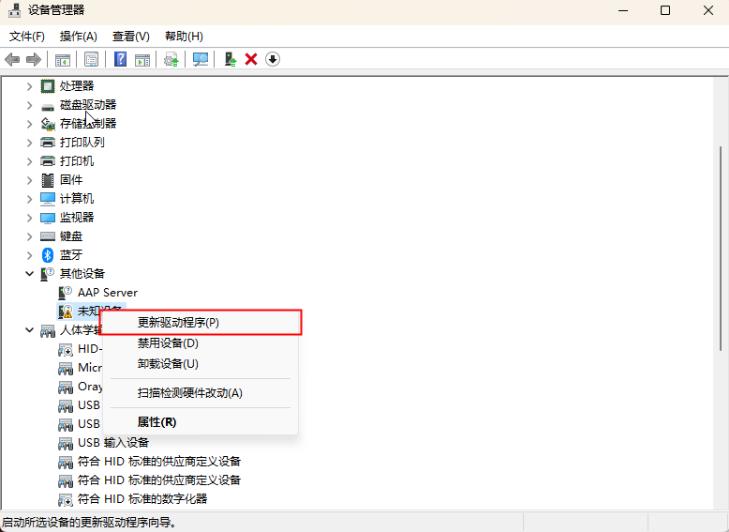
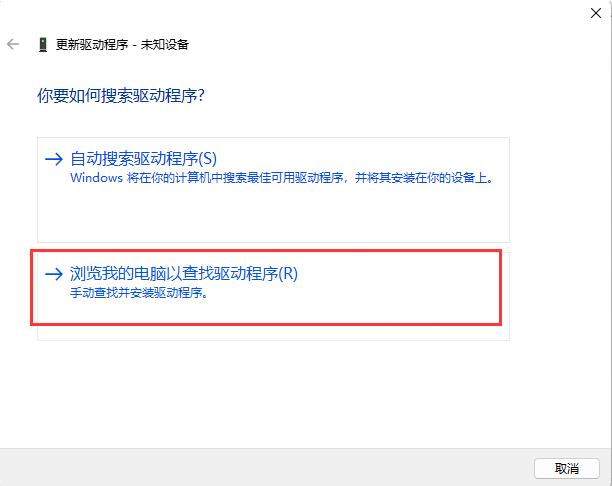
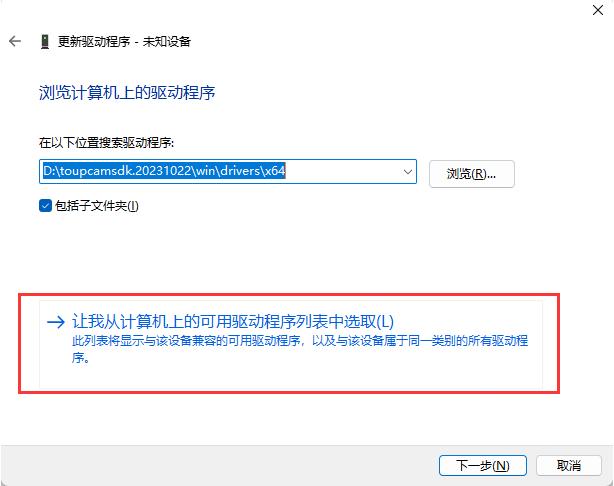
4.选择通用串行总线设备
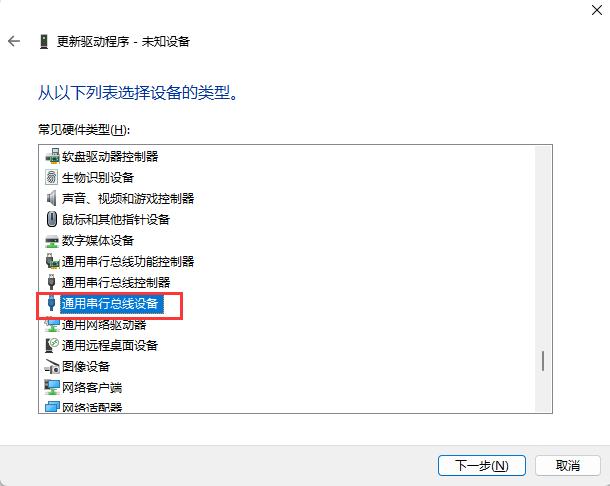
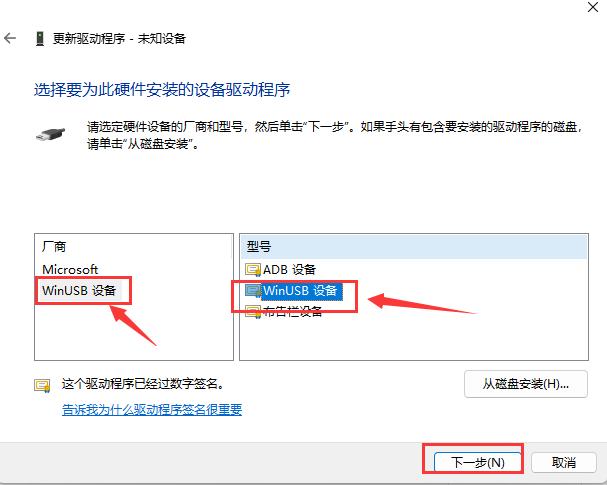
5.出现警告时点击“是”,强行使用winusb驱动
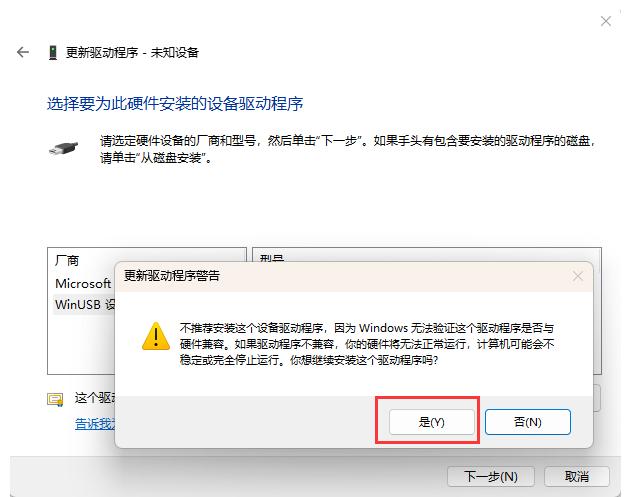
6.最后相机在设备管理器中被识别为winusb设备
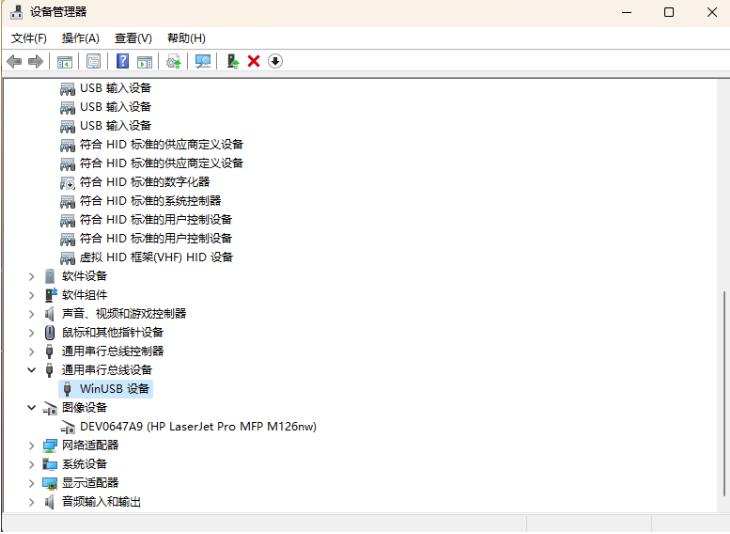
注意:如果当插入新的支持winusb的相机或者使用老的toupcam驱动的时候,以上方法可能会失效。
当相机通过USB插入计算机时,第一步相机首先会被Windows识别,第二步会加载相应的驱动程序。
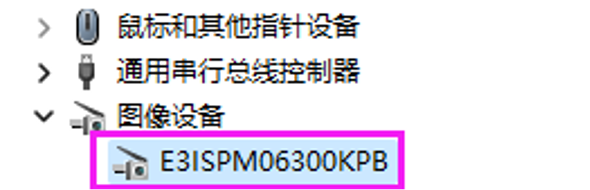

如果一切正常,您可以在设备管理器的“照相机”列表中找到相机。对于Windows 8或更高版本,当使用WINUSB驱动程序时,它将出现在设备管理器的“通用串行总线设备”列表中。
安装软件后,插入相机。如果在设备管理器的“照相机”列表或“通用串行总线设备”列表中找不到它,请尝试在名称为“USB2.0相机”或“USB3.0相机”的“其他设备”列表找到它。
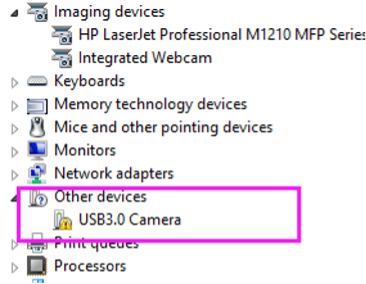
如果位于“其他设备”列表,请右键单击该设备,然后在弹出菜单中找到更新驱动程序按钮。在安装目录中选择驱动程序并完成更新过程。驱动程序可以在SDK的目录toupcamsdk.202XXXXX\win\drivers获取。
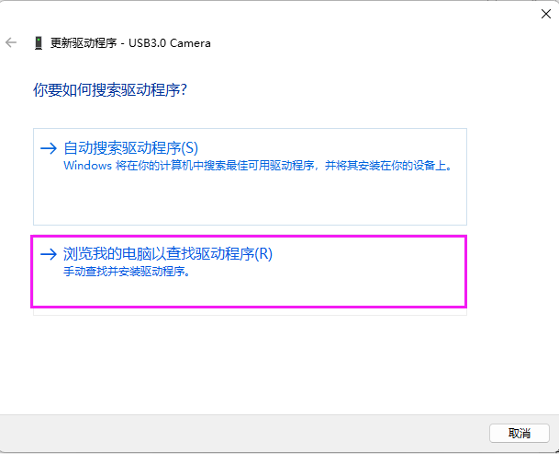
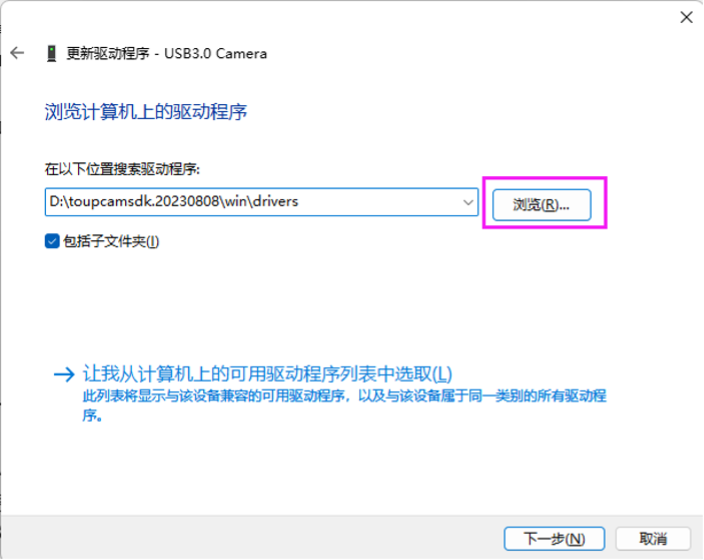
如果在上面提到的位置找不到相机,则表示Windows无法识别相机。请检查 USB 连接,然后再次尝试重新连接USB连接器。如果重新连接没有效果,请尝试更换电脑其他USB接口,或者尝试更换另一根USB线缆
如果您确定相机不在设备管理器中并且USB连接良好,则表示相机出现故障或相机上的USB连接器有问题。
目录中规定的帧速率是可以实现的最快速率。以下原因可能会导致实际帧率低于目录中标明的帧率。
1) 曝光时间太长。帧率由两个因素决定:输出速度和曝光时间。曝光时间决定了传感器生成一幅图像的速度。 输出速度决定了图像传输到计算机的速度。如果曝光时间为A(以毫秒为单位),则帧率将是目录中标明的帧率与通过曝光时间计算的帧率(1000/A)之间的一个较慢的帧率。如果曝光时间是帧率没有达到预期的那样快的原因,则可以减少曝光时间以实现更快的帧率。如果亮度不够,可以调整增益设置。
2) 位深度设置错误。对于位深度设置高于8bit的相机,选择大于8bit的位深度可能会导致帧率变慢。 目录中标明的帧率是基于8bit模式下的帧率。
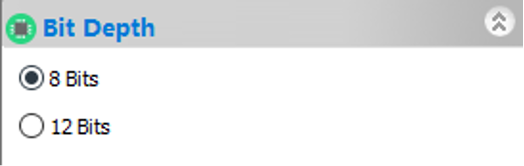
3) 如果曝光时间和位深度不是原因,请检查帧率级别设置并确保其位于正确的位置。即使最右边的是最快的,如果这个问题是性能问题,将其向左边拖动可能会提高帧率。
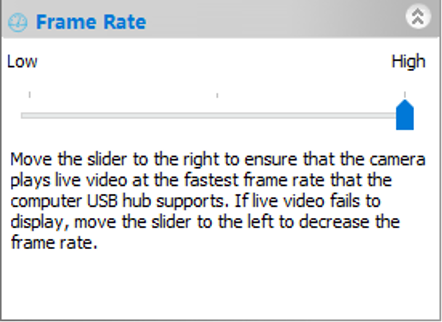
UA系列相机是U系列相机的缓存增强版。为了改善USB连接并使传输更加稳定,UA系列相机中添加了更大的缓存区。通过这种方式,UA系列可以达到比U系列相机更高的帧率,并且可以兼容USB性能较差的电脑。
对于单色相机,E3CMOS版本可用,而E3ISPM版本不可用。原因是单色相机不需要复杂的ISP流程。
对于彩色相机,E3CMOS和E3ISPM版本均可用。E3ISPM相机的帧率比E3CMOS相机快得多,因为相机上有一个硬件ISP模块来加速ISP处理。E3CMOS相机使用PC上运行的软件ISP,该软件无法像硬件ISP那样快速运行。E3ISPM相机的图像质量与E3CMOS相机相同。
对于USB相机,请确认相机是否显示在设备管理器中,是否安装了驱动程序。请参阅问题3。
对于Wi-Fi相机,请确认是否已将相机与电脑(或移动设备)连接在同一网络中。
对于USB相机,如果它显示在设备管理器中并且驱动程序安装正确,则相机未显示在软件中的最可能原因是该软件的版本不正确。请更新软件。
对于Wi-Fi相机,如果相机和电脑(或移动设备)连接在同一网络中,请尝试更新软件并再次检查。
对于荧光应用,需要高灵敏度sensor相机。 如果曝光时间只有几秒钟,非冷却相机就足够了。 E3ISPM和E3CMOS相机非常合适。用户可以根据其灵敏度参数选择不同的型号。但是,如果信号非常微弱并且需要长时间曝光,例如3-5秒以上,则需要制冷相机。当制冷相机设置为低温(通常0度到5度就足够)时,在长时间曝光期间,暗电流和温度引起的噪声将保持在非常低的水平,从相机获取的图像可以非常干净。
HDMI相机
HDMI自动对焦相机可以支持鼠标控制和测量功能。它还具有用于视频输出的Wi-Fi连接。有的自动对焦相机也可以UVC输出。在自动对焦过程中,视频非常流畅,视频可以毫无问题地保存到SD卡。
专门设计的机械装置和精心挑选的电机保证了流畅和安静的对焦过程。
请确保电源适配器已连接并打开HDMI相机的电源按钮。HDMI相机的电源LED灯在打开时将显示蓝色。
如果显示器显示黑色,请检查以下几个方面:
- 1) 检查HDMI相机的盖子是否已取下。
- 2) 检查从物体到HDMI相机sensor的光线是否清晰。为了确认这一点,请从显微镜或其他设备上取下相机,以检查您是否可以看到环境光。
- 3) 检查HDMI连接。重新插入 HDMI 线缆或更换 HDMI 线缆进行确认。
- 4) 现在HDMI相机的视频格式是16:9,选择显示器的相应模式。
- 5) UVC输出的时候,类似下图有设备但是无图像无帧,可能是开了杀毒软件,被限制了,最好把杀毒软件关掉。
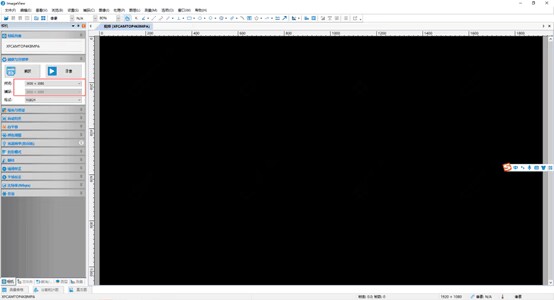
请联系销售代表以获取升级文件。
对于XCAM系列相机,请参考以下步骤:
- 1.解压缩.rar文件,将3个文件或4个文件压缩到SD卡中。请勿将任何其他文件放入SD卡。
- 2.将SD卡放入相机上的SD卡插槽中。
- 3.将照相机与电源适配器连接并打开电源按钮。相机将自动检测SD卡中的升级文件并自动升级。当相机升级时,蓝色LED灯将闪烁。
- 4.几分钟后,蓝色LED灯将停止闪烁并保持常亮,这意味着升级已完成。
- 5.将带有升级文件的SD卡从相机中取出,以避免下次重新启动时自动升级。
- 6.重新启动相机。
对于ALPHA系列相机,请参考以下步骤:
- 1.将文件复制到到SD卡中。不要解压缩.tar.gz文件。
- 2.将SD卡放入相机上的SD卡插槽中。
- 3.将相机与电源适配器连接并打开电源按钮。
- 4.相机启动后,找到“关于”按钮并用鼠标单击它:

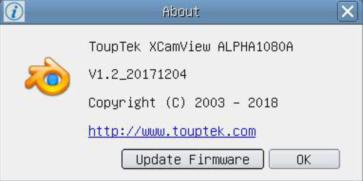
- 5.选择要更新的目标,然后等待完成。
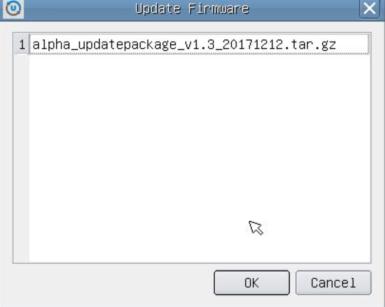
-
6.对于没有“关于”按钮的OEM版本,请单击
 按钮进行升级。
按钮进行升级。
- 7.升级后,请重新启动相机。
对于XCAM4K系列,USB3.0视频输出功能由基于ISO传输的UVC协议实现。 但 Windows 7 或更低版本不支持 USB3.0 UVC输出。它可以在Windows 8和Windows 10上运行。要在 Windows 7或更低版本上使用USB视频输出功能,用户可以使用USB2.0线缆或将USB3.0线缆连接到计算机上的USB2.0端口。视频输出为MJPEG格式,USB3.0和USB2.0的视频输出帧率相同。
如果通过USB和网络接口连接但没有输出视频,如何诊断XCAM4K相机?
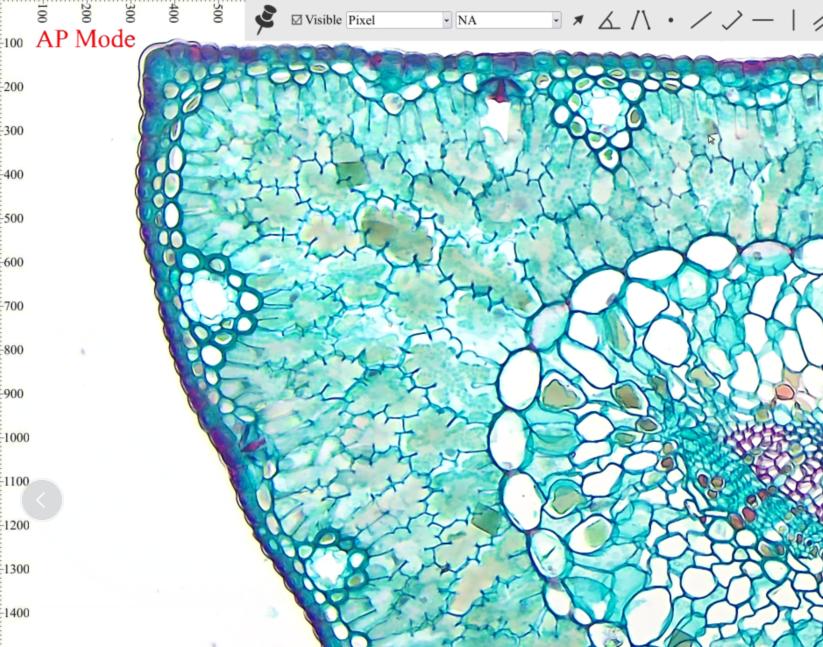
(Wi-Fi连接的AP模式)
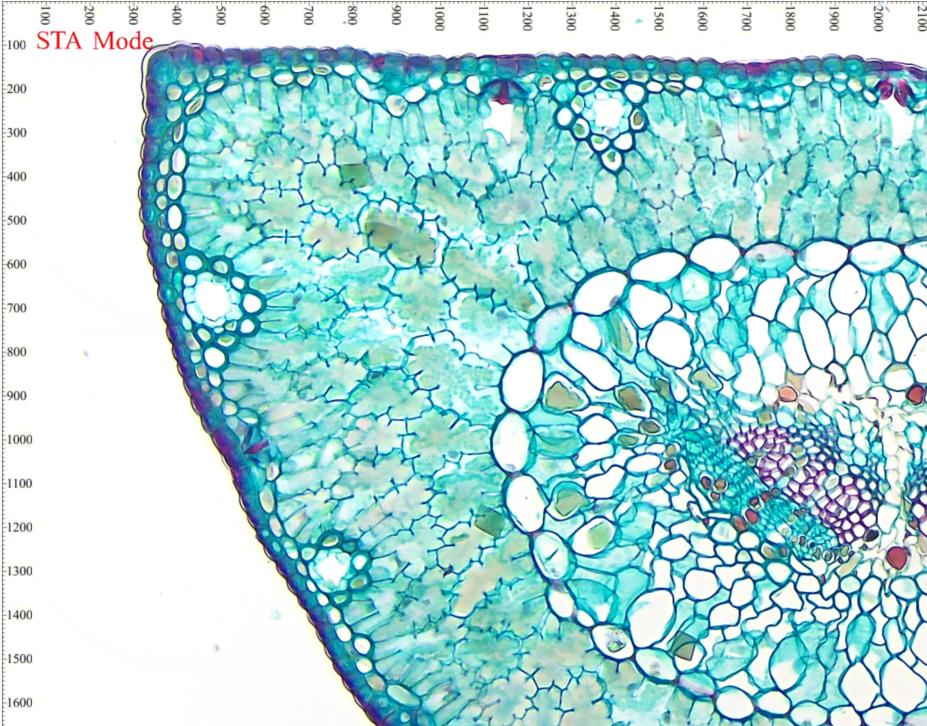
(Wi-Fi连接的STA模式)
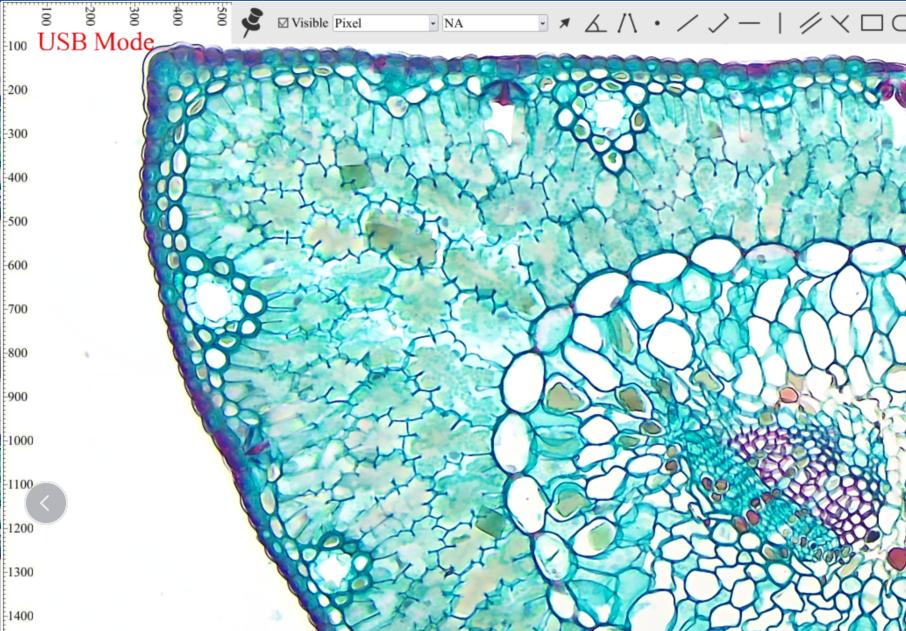
(USB连接)
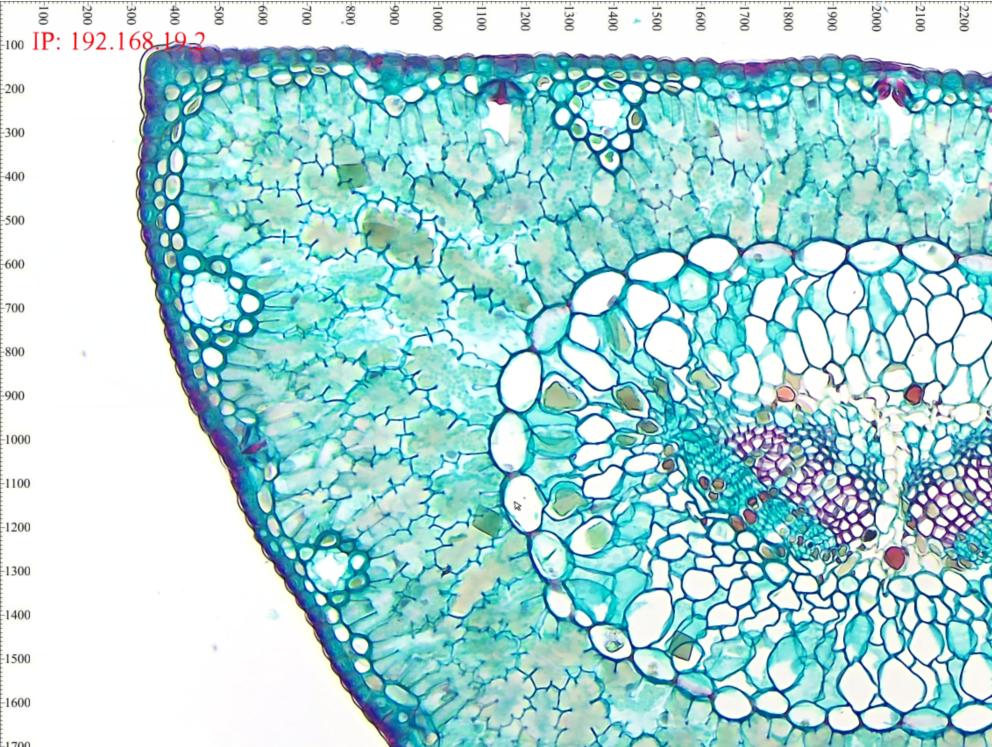
(GE连接)
网络相机,电脑可以识别到相机网络但是toupview软件识别不到设备,原因如下:
- 1.检查一下是否有杀毒软件把toupview软件限制了。
- 2.也有可能是电脑的有线网络网段跟无线网段冲突了,建议先把电脑的以太网禁掉。
- 3.换台电脑再试一下。
任何使用以下芯片的Wi-Fi适配器都可以与我们的HDMI和Wi-Fi摄像机配合使用。
Realtek 8188eus,Realtek 8192cu 这两款只适配PHB PHD系列。
从XCAM4K开始以后出的支持Wi-Fi的相机要使用Realtek 8812bu。
请参考以下规格。
|
相机型号 |
SD卡格式/最大SD卡容量 |
单个文件大小 |
|
XCAM1080PHA |
FAT32 / 32G |
≤4GB |
|
XCAM1080PHB XCAM1080PHD XFCAM1080PHD |
FAT32 / 32G |
≤4GB |
|
NTFS / 128G verified |
≤2TB |
|
|
XCAM0720PHB XCAM0720PHC |
视频录制功能不可用 |
|
|
ALPHA1080A ALPHA1080B |
FAT32 / 32G |
≤4GB |
|
EXFAT / 128G verified |
≤16EB |
|
下载使用
系统放大倍率是光学放大倍率和电子放大倍率的乘积。对于带相机的显微镜系统,如果物镜的放大率为A,缩小镜头的放大率为B(目镜缩小镜头或TV适配器缩小镜头)。光学放大倍率为 A*B。电子放大率是显示器的像素大小除以sensor的像素大小(如果视频以100%缩放率显示)。
旧软件拍摄的校准信息的图像可能会出现此问题。使用新软件将解决问题。
对于支持8bit以上的相机,请先将相机位深度设置为8bit以上(12bit或14bit),以捕获超过8bit的文件。选中“捕获和分辨率”组中的格式下拉框,您可以在那里找到3个选项,分别是RGB24,RAW和RGB48。如果超过8bit模式下您只看到2个选项raw和 RGB24,请确认是否已经更新最新的软件。
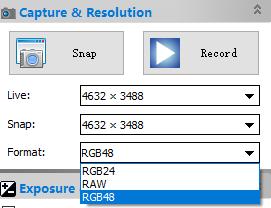
RGB24表示RGB888,您只能获得每个通道8bit的图像。如果选择 RAW,12bit(或14bit)的raw数据将转移到16bit 的raw数据中并以 DNG 文件格式保存。如果选择 RGB48,则 36bit RGB 数据(每个通道 12bit,42bit RGB 数据,每个通道14bit)将被转移到48bit RGB 数据并以 Tiff 文件格式保存。
将磁盘上的图像拖动到 ToupView 是在ToupView中打开图像的便捷方法。但是,如果在安装过程中打开了ToupView,用户在执行拖动操作时将失败。重新启动软件将解决此问题。
如果菜单消失,您只能卸载软件并重新安装软件。
如果工具栏消失并且菜单仍然有效,您可以使用“窗口”菜单中的“重置窗口布局”按钮。需要重新启动才能恢复。
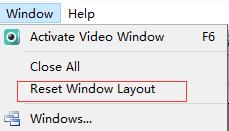
对于最新软件,请使用DPI菜单更改捕获图像的DPI。
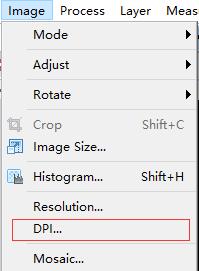
外部进程将允许第三方软件直接打开已经被打开的图像或预处理的图像。一些标准程序具有此接口,例如Photoshop或mspaint。
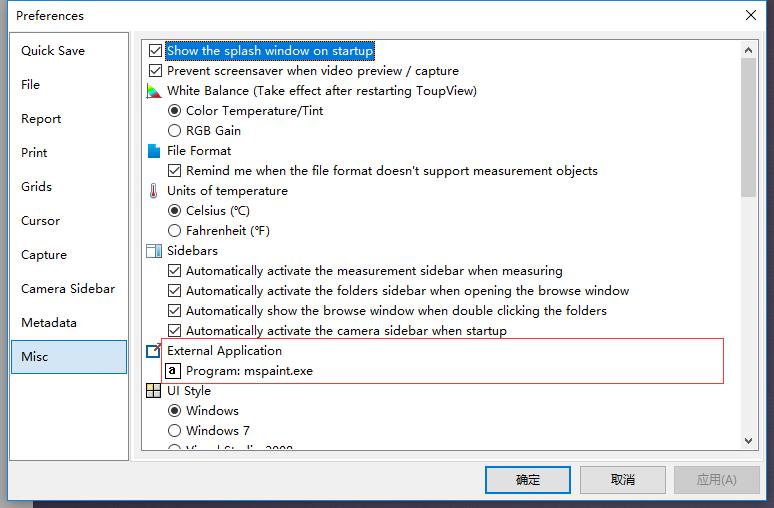
文件夹是浏览磁盘上所有图像文件的浏览器。它也是用户轻松执行操作的重要平台,例如拼接,HDR,色彩构图等。但是您在文件夹中找不到临时文件,该文件只是从软件中捕获的,尚未保存到磁盘。
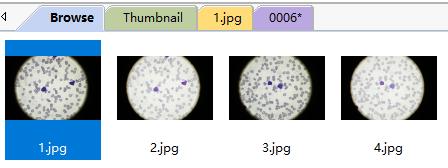
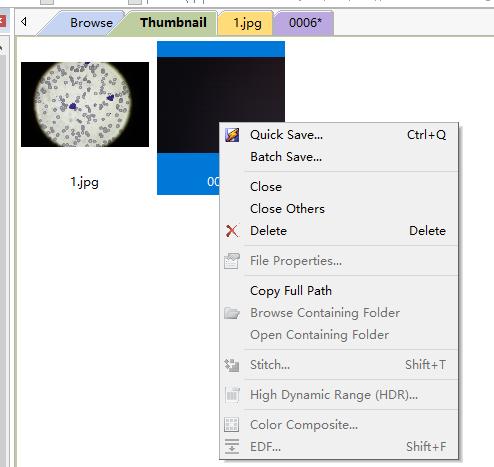
定标后,您必须在工具栏中选择放大倍率,您将看到以指定单位而不是像素为单位的测量对象。

请根据以下UI找到它。
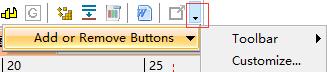
是的,请在以下UI中选择白平衡模式,并且需要重新启动才能使新设置生效。
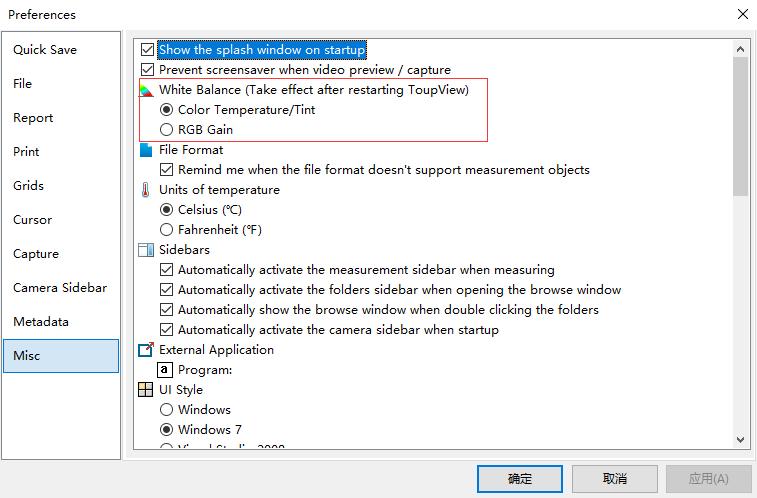
对于 BMP 或其他非压缩图像,无法更改图像质量。对于压缩图像格式,可以通过单击“配置...”按钮在首选项设置的以下UI中调整图像质量。
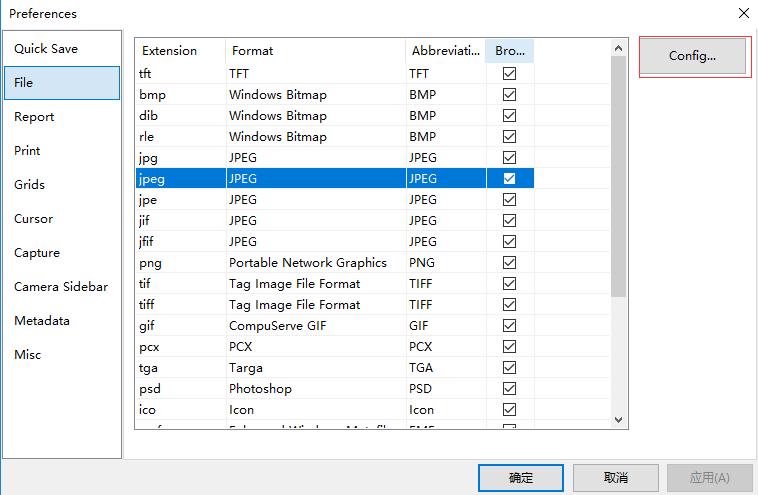
对于Windows软件(ToupView),支持H.264,H.265,WMV和AVI格式。
- 1) H.264 在 Windows 7 或更高版本上受支持。视频文件中的每一帧都包含时间戳,录制文件的播放时间与现实相同。
- 2) H.265 在 Windows 10 或更高版本上受支持。视频文件中的每一帧都包含时间戳,录制文件的播放时间与现实相同。使用相同的比特率设置,可以实现比 H.264 格式更好的质量。
- 3) WMV 在所有 Windows 平台上都受支持。视频文件中的每一帧都包含时间戳,录制文件的播放时间与现实相同。所有相机的所有分辨率都可以使用此格式。对于大于 4096 的水平分辨率,建议使用第三方播放器,例如 VLC 媒体播放器,而不是默认的窗口媒体播放器。
- 4) AVI 已过时,因为它不包含帧的时间戳。它仅支持平均帧率设置,并且只能以指定的帧率播放帧。整个视频文件的持续时间将设置得尽可能准确。如果指定了 MJPEG 编码器格式,如果 AVI 文件无法由Windows 媒体播放器播放(当视频高度不是 4 的倍数时,在某些计算机上会发生这种情况),请尝试使用第三方软件。
对于Mac和Linux软件,使用 H.264。该功能与Windows软件上使用的功能相同。
请在首选项设置中选择目标语言。需要重新启动软件才能生效。
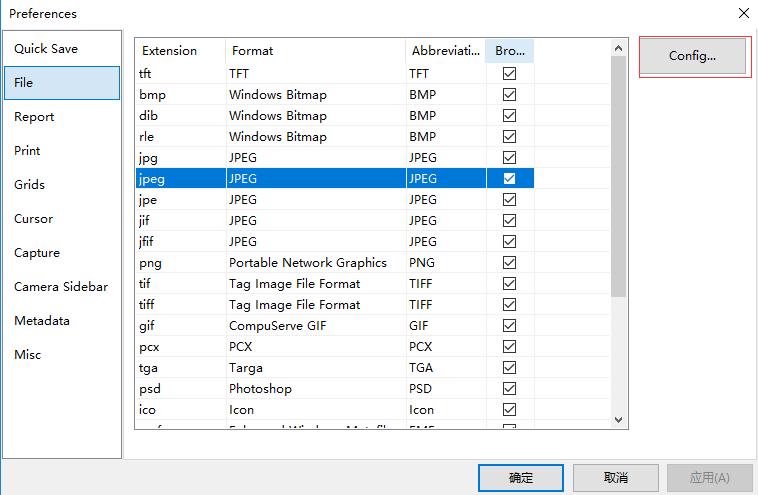
请右键单击视频或图像选项卡,然后选择“新建垂直选项卡组”或“新建水平选项卡组”以同时显示视频或图像。请查看以下图片以供参考。
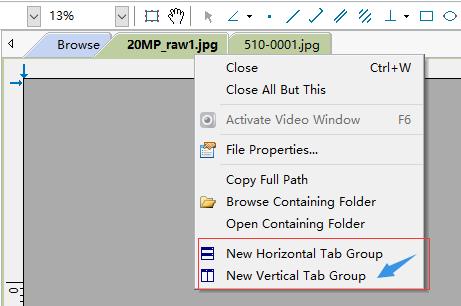
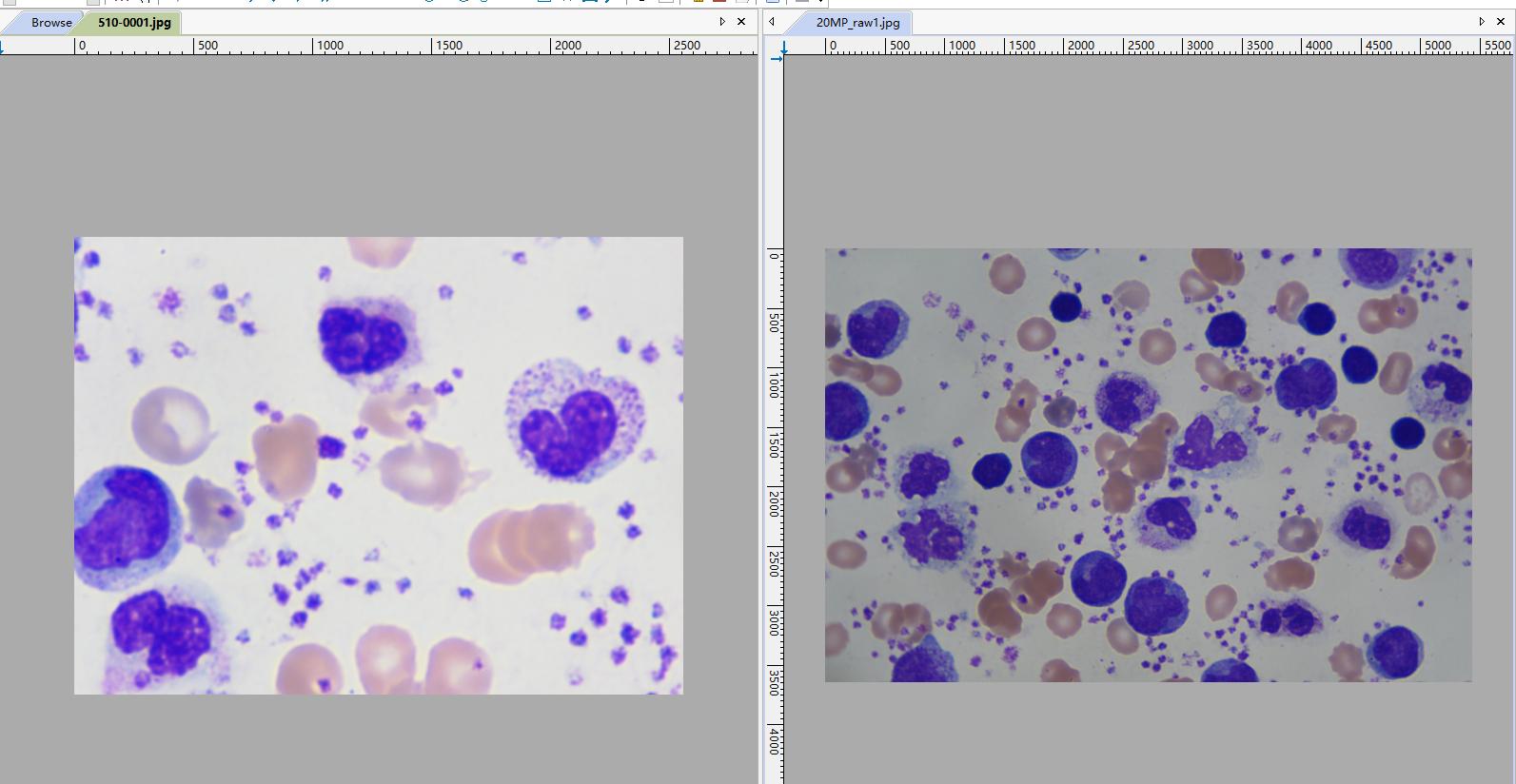
是的。请在“首选项”设置中选择鼠标的光标类型,然后鼠标光标将被您指定的光标替换,包括十字。
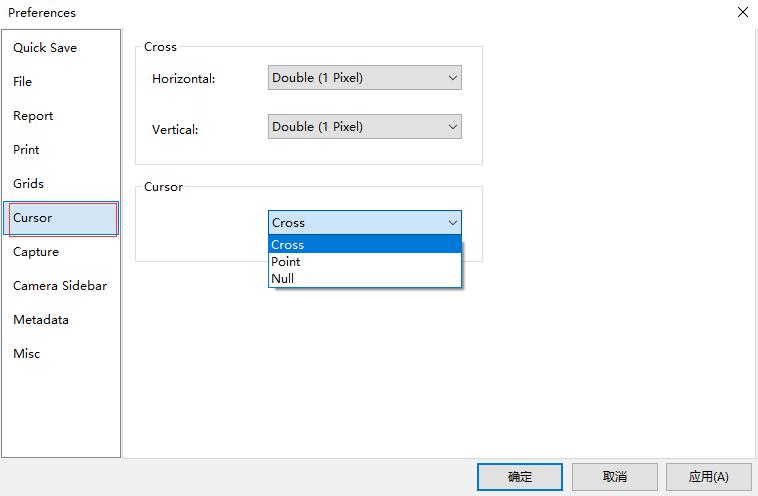
对于荧光应用,曝光时间长,帧率非常慢。这需要很长时间,用户很难找到焦点。有时这是不可接受的,因为某些类型的荧光熄灭非常快。有一些方法可以帮助解决此问题:
降低曝光时间以提高帧率。同时,调整增益设置以增加亮度。
如果上述方法被认为有太多噪点或仍然太暗而无法看到物体,则加法模式下的数字合并将有助于在牺牲分辨率的情况下增加亮度。2*2会将亮度增加到原始亮度的4倍,4*4 数字合并会将亮度增加到16倍。
找到焦点后,当用户想要具有特定增益设置的全分辨率快照时,用户可以根据当前曝光时间、增益和数字合并设置来估计曝光时间。
或者使用色彩合成功能,可以给较暗的荧光图像进行染色,以获取更有辨识度的荧光图像。
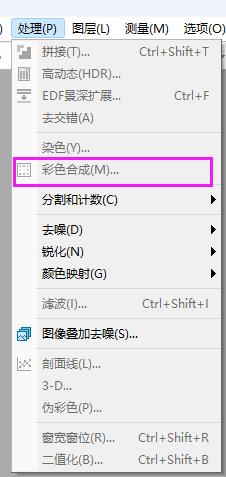
彩色合成可使用黑色和白色源图像来创建和配置彩色合成图像。可通过处理菜单下的彩色合成菜单项来打开彩色合成对话框。
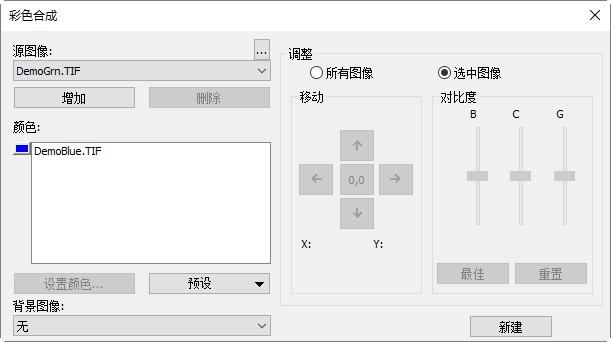
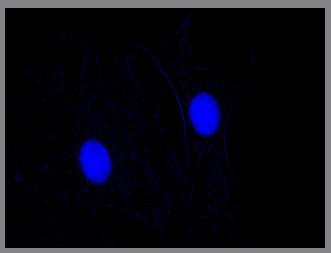
可以将多幅灰度图像合并为彩色合成图像。任何同样大小的灰度图像都可以混合在彩色合成图像中。每个输入通道都拥有独立的LUT调节器和对齐偏移,以便能与图像的其余部分对齐。也可从单幅图像中合成独立的通道。每个通道将会单独列出,如下图所示:
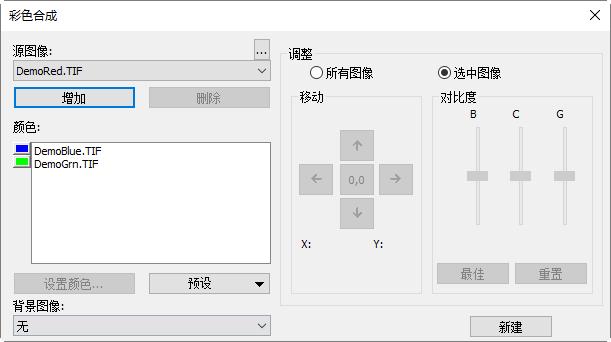
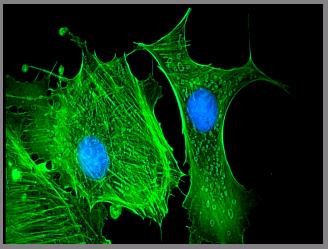
平场校正用于校正由显微镜或照明引起不均匀的背景。请先取出样品并捕获不均匀的背景图像。然后将样品放在显微镜上并启用平场校正。请确保在拍摄背景图像时删除样品。
当条件发生变化时,包括光学系统、照明、曝光时间或增益,必须在新的条件下再次执行FFC。
- 1.首先取出样品以获得不均匀的背景。
- 2.设置背景图像的数量,这些不均匀的背景图像将被平均并用作FFC的参考。
- 3.当“启用”按钮为灰色时,单击“启用”按钮。
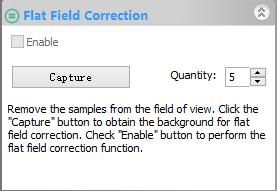
- 4.将样品放回原处。
请检查以下结果供您参考。
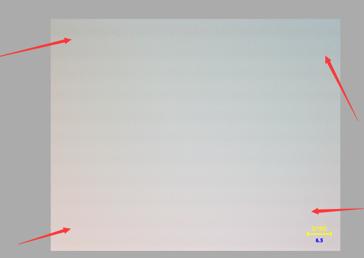
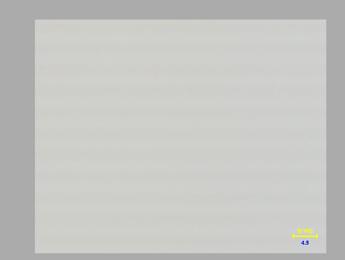
暗场校正用于消除高温、读出通道或长时间曝光引起的噪声或缺陷像素。暗帧是在没有照明的情况下拍摄的帧,包括噪点或缺陷像素。从采集的帧中减去暗帧将保留有用的信息并消除噪声或缺陷像素。
请注意,当条件发生变化时,包括温度、曝光时间、增益设置,必须再次执行DFC。
- 1.请用盖子盖住相机以减少照明。
- 2.设置暗帧的数量,这些暗帧将被平均并作为 DFC 的参考。
- 3.单击“捕获按钮”以获取暗帧。
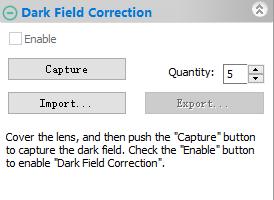
- 4.选中“启用”按钮以启用DFC功能。
快速录制是一种允许用户使用预设选项进行视频录制的方法,包括编解码器方法、视频记录名称等。启用快速记录后,用户不必每次都输入与记录相关的选项。
- 1.请找到“首选项...”菜单中的子菜单。

- 2.在首选项设置中找到“快速记录”项,然后选中“启用”复选框,如下所示。
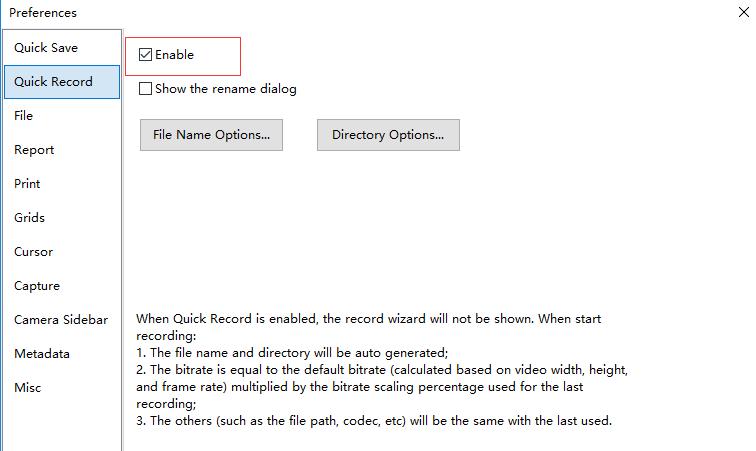
- 3.单击“录像”开始快速录制。
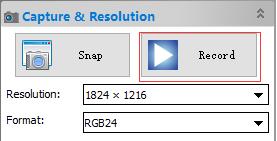
实时拼接功能允许在视频模式下实时拼接。用户可以大致了解拼接区域,当视频模式下的帧更新时,拼接结果可以立即更新。 在操作过程中应用自动对齐和混合,以达到最佳性能。
- 1.单击相机列表中的相机名称以获取视频。
- 2.单击工具栏中的拼接按钮以打开实时拼接窗口。

- 3.接窗口将显示如下。网格区域是背景。
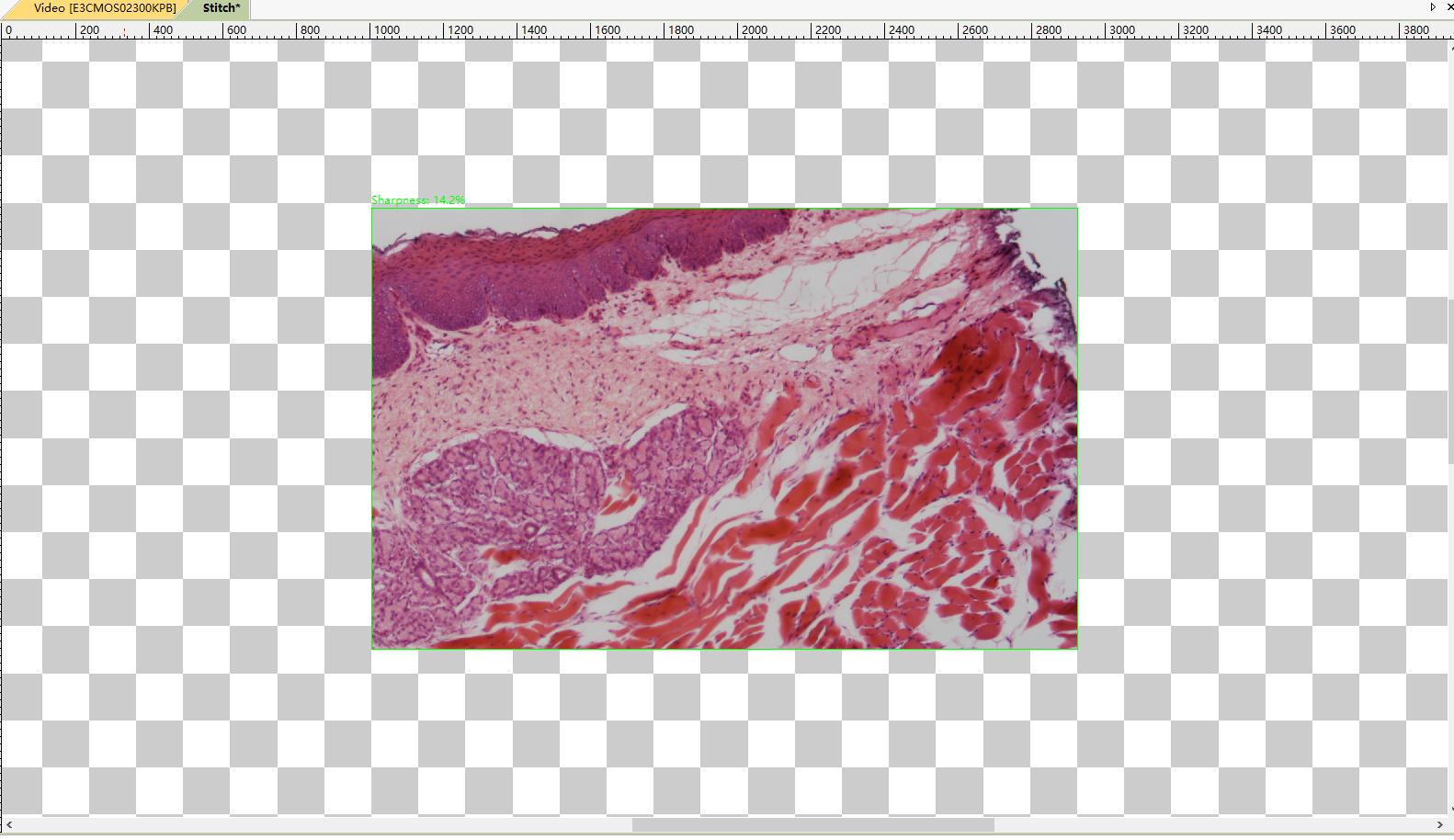
- 4.移动载玻片,您将在操作时看到拼接结果。
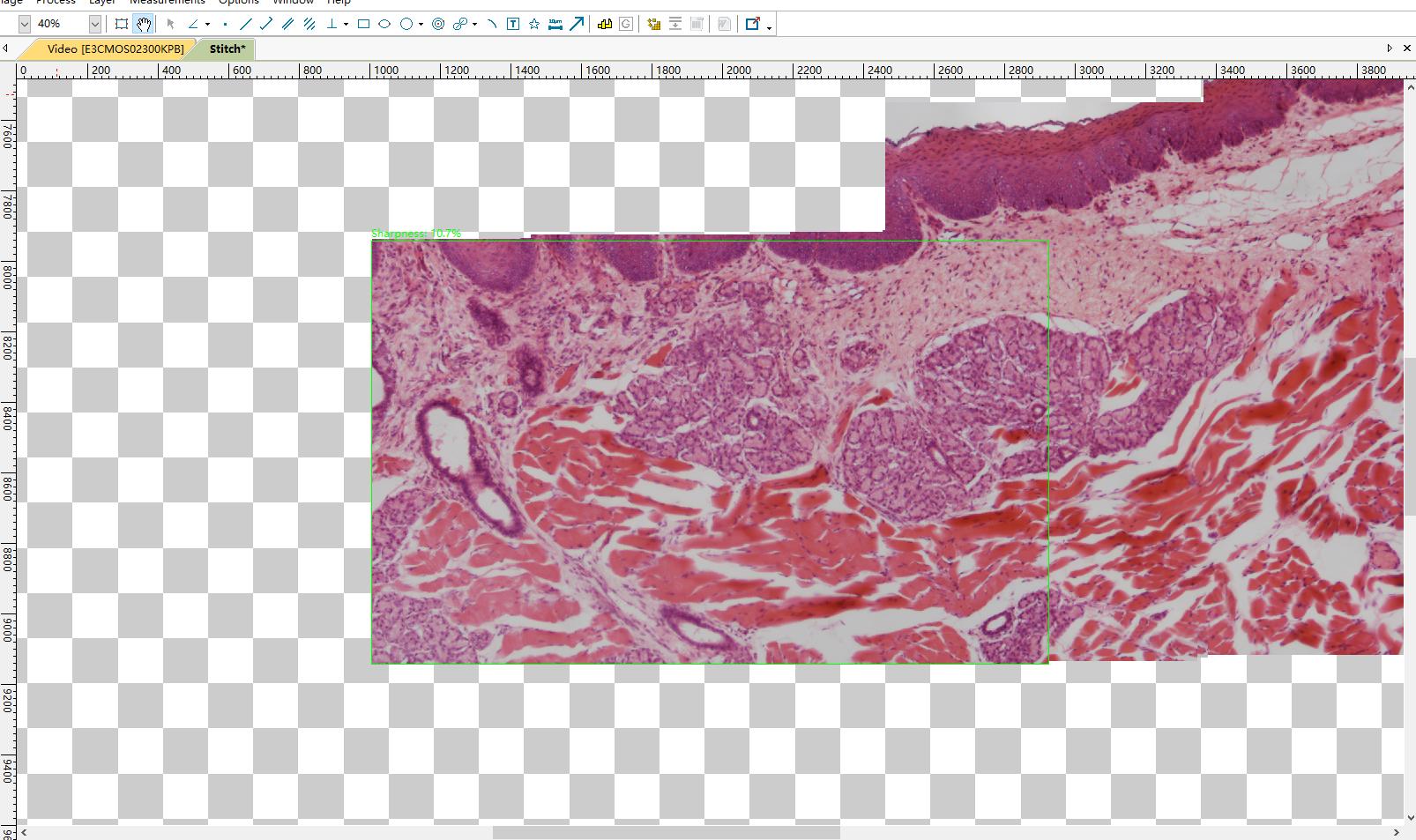
- 5.标有绿色矩形的区域显示实时视频,另一个区域是拼接结果。请注意矩形。当矩形为绿色时,拼接功能按预期工作,用户可以移动载玻片。如果矩形的颜色为红色或黄色,用户应停止移动载玻片。如果颜色仍然是红色或黄色,用户应将载玻片稍微移回矩形变为绿色的区域。矩形为绿色后,用户可以继续操作。
- 6.再次单击拼接按钮可停止实时拼接功能。拼接结果将从背景中裁剪,结果图像将自动生成。
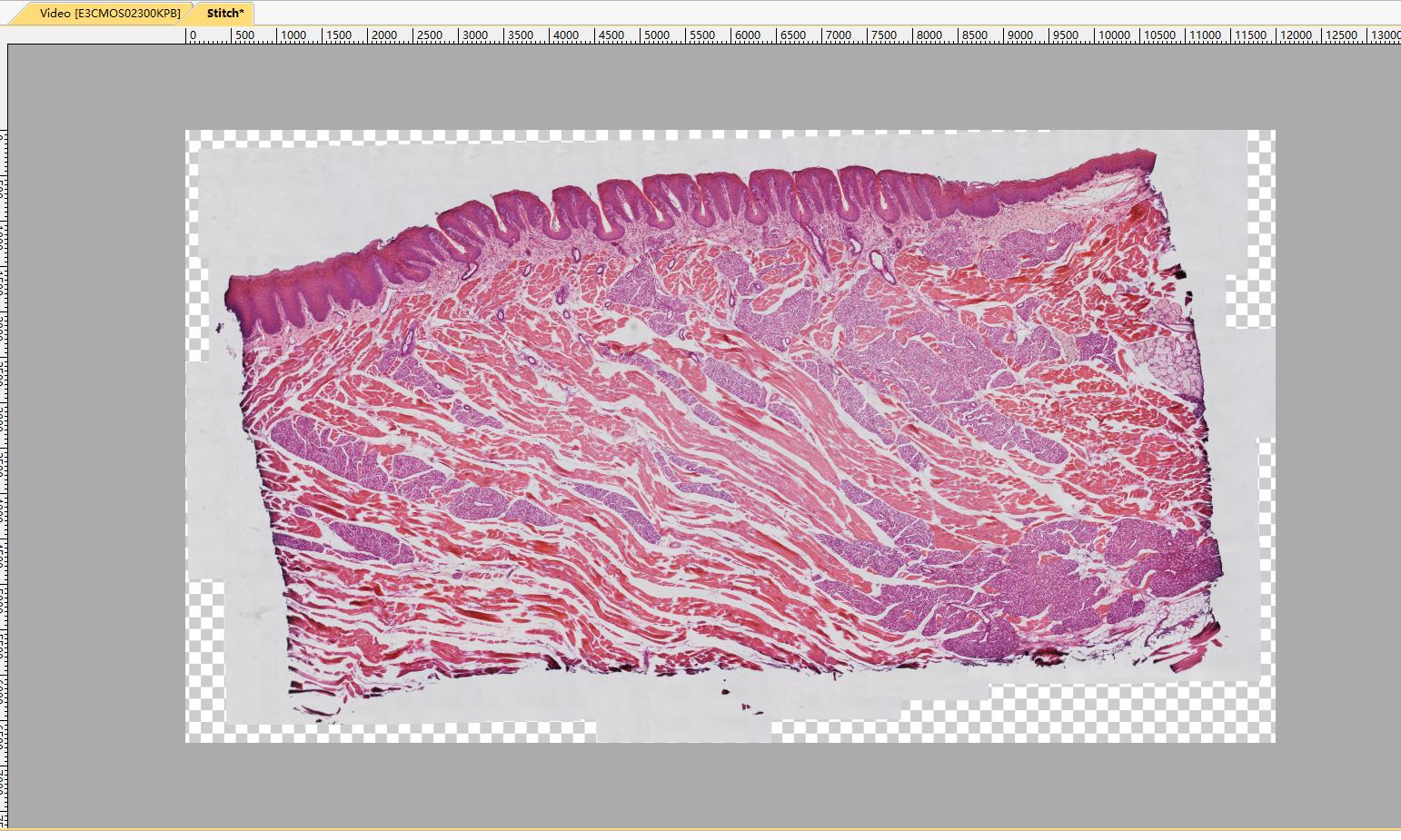
- 7.拼接结果图像可以保存或编辑。
备注:
- 1.首选具有全局快门传感器的相机以获得最佳性能。使用卷帘快门拍摄的图像失真可能会导致失败或不满意的结果。
- 2.强烈建议在拼接操作时关闭自动曝光功能,以保证独特的亮度。
- 3.高速相机是实现最佳体验的首选。如果照明足够强,缩短曝光时间以保证高帧率。
- 4.用户应以适当的速度移动载玻片,并保证相机对焦。当拼接窗口中的矩形变为红色或黄色时,用户应停止或向后移动一点,直到矩形变为绿色。拼接操作过程中的红色或黄色矩形表示拼接或对齐失败或警告。原因可能是由于幻灯片移动太快,在这种情况下,计算机不够快,无法完成计算,或者内容的细节不是很清楚,无法对齐。
- 5.在关闭拼接窗口之前,请先停止拼接窗口。
请在以下链接中观看实时拼接功能的视频演示:
www.mediafire.com/file/fdhwe68e4cabdq7/live+stitching+demo_ToupView_2018-08-14.mp4.
ToupView软件中的实时EDF功能允许在视频模式下实时扩展景深。 当景深较浅且标本有一定厚度时,EDF有助于构建尽可能精确地聚焦所有部件的图像。实时EDF意味着EDF功能的实时结果可以在EDF过程中立即更新,用户可以根据实时结果调整过程。在操作过程中应用自动对准,以便在略有FOV(视场)偏移的情况下实现最佳性能。
- 1.单击相机列表中的相机名称以获取视频。
- 2.单击工具栏中的 EDF 按钮以打开实时 EDF 窗口。

- 3.实时EDF窗口将显示如下。左侧窗口是相机的实时预览窗口,右侧窗口是实时EDF结果。
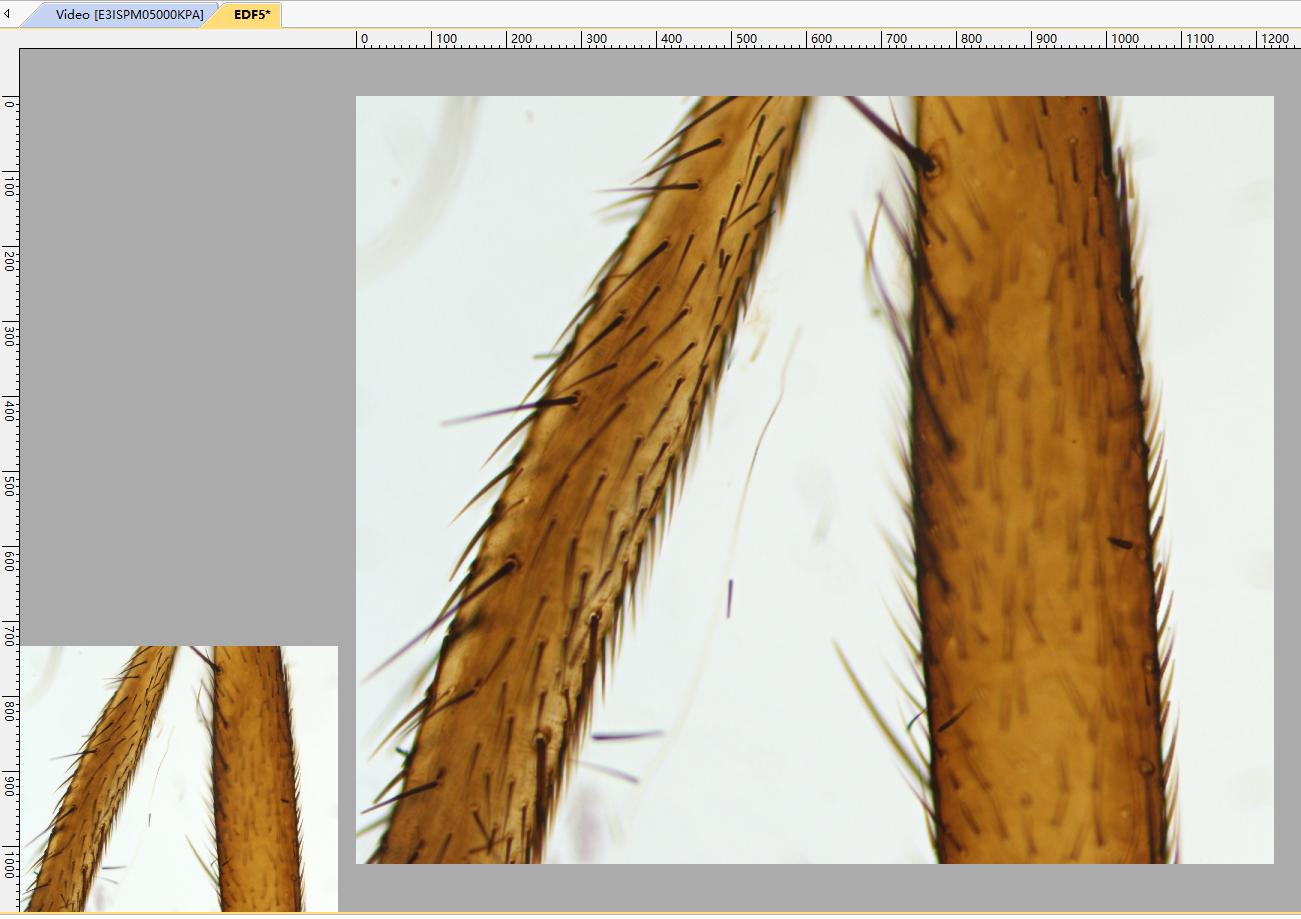
- 4.按 Z 顺序调整试样的位置。标本的实时预览将显示在左侧视频窗口中。EDF结果将在右侧窗口中实时更新。
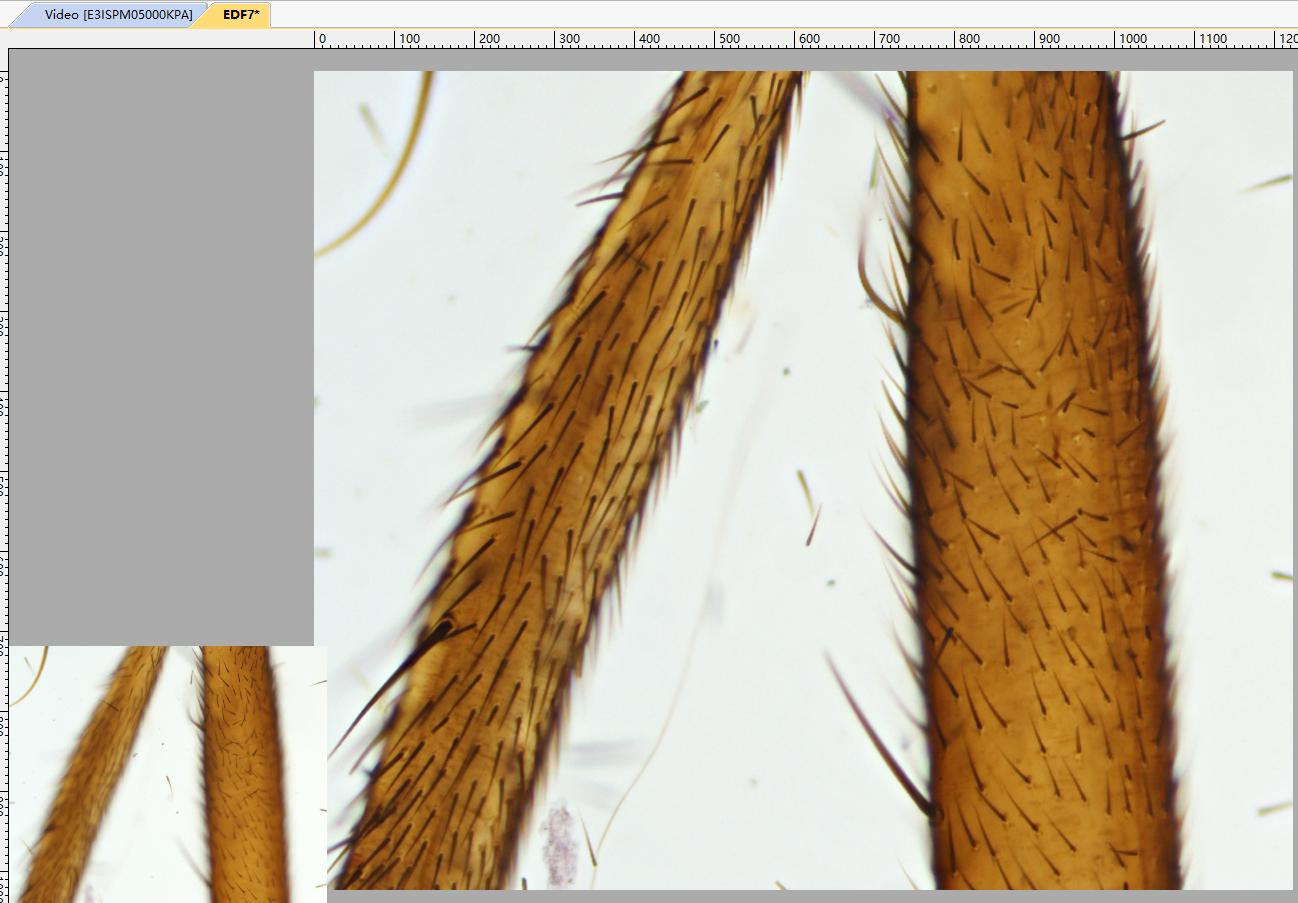
- 5.再次单击 EDF 按钮以停止实时 EDF 功能。
备注:
- 1.与实时EDF相关的设置集成在“首选项”设置中,如以下快照所示。
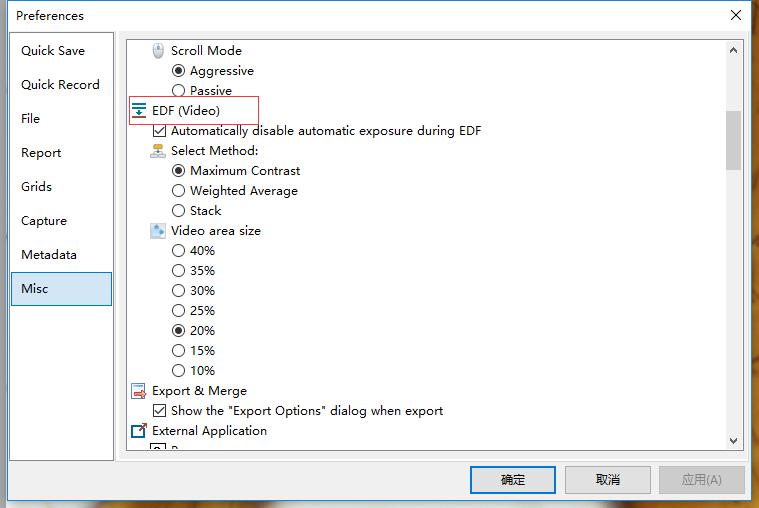
- 2.实时EDF提供了三种方法,包括“最大对比度”法、“加权平均”法和“堆叠”法。“最大对比度”方法是默认方法。
- 3.在此过程中最好禁用自动曝光。
- 4.实时预览窗口大小可以从 10% 更改为 40%,EDF 结果窗口大小可以通过鼠标中键或工具栏中的缩放设置轻松调整。
在相机侧边栏设置相机参数配置后,可在预设功能栏中保存已设置的相机参数配置。可通过加载功能加载保存的相机参数配置。
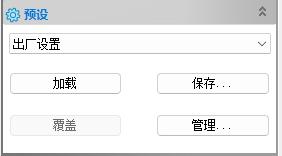
可通过管理功能修改及导入导出保存的相机参数配置。
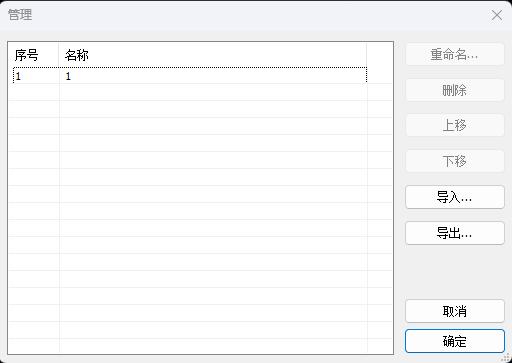
1.存储在注册表中(ToupView软件默认的存储方式),相机打开时自动加载指定参数, 相机停止时自动保存参数。在注册表的:计算机\HKEY_CURRENT_USER\ Software \ToupTek \ToupView \ToupView目录下。
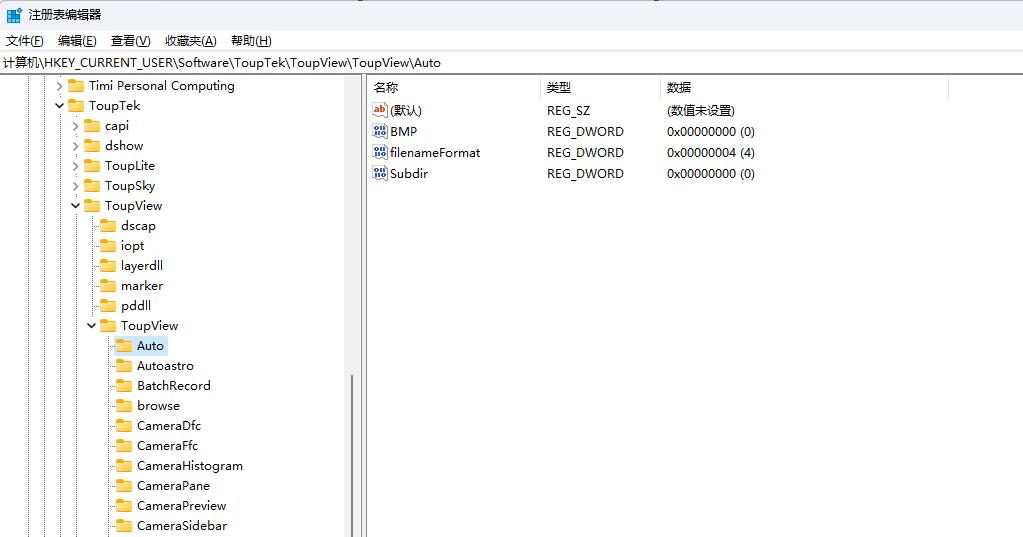
2.存储到.ini或.json文件中。在相机侧边栏的空白处单击右键,会呼出侧边栏的设置,其中相机选项中可以导出当前设置到文件中。
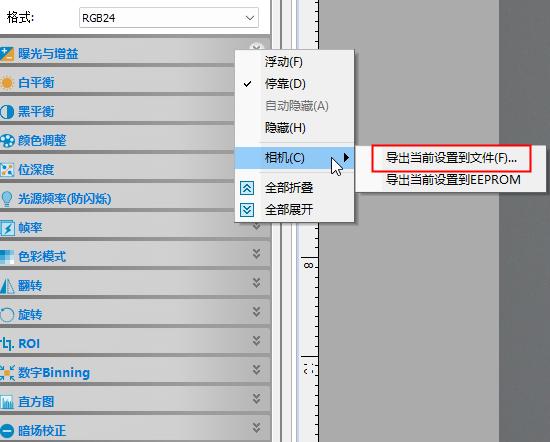
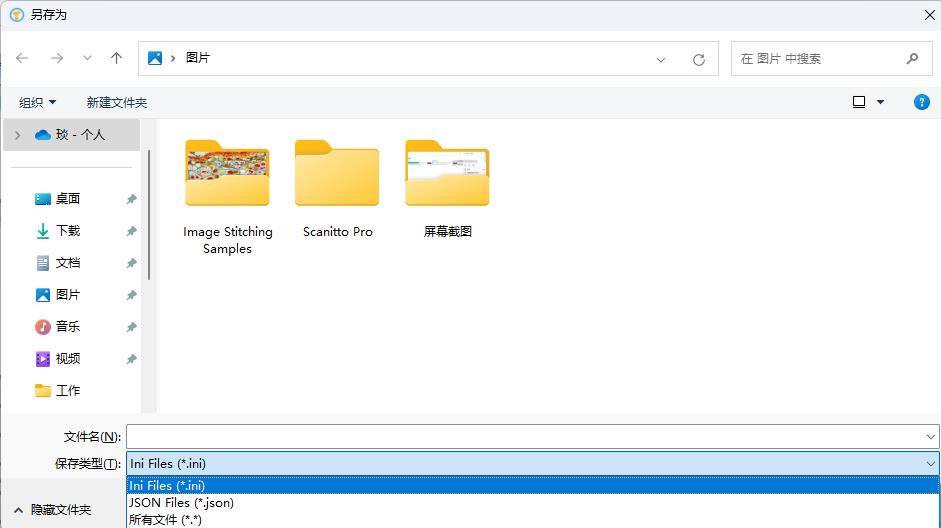
3.存储到相机硬件的 EEPROM中(相机有 EEPROM器件)。同样在相机侧边栏的空白处单击右键,会呼出侧边栏的设置,其中相机选项中可以导出设置到EEPROM。
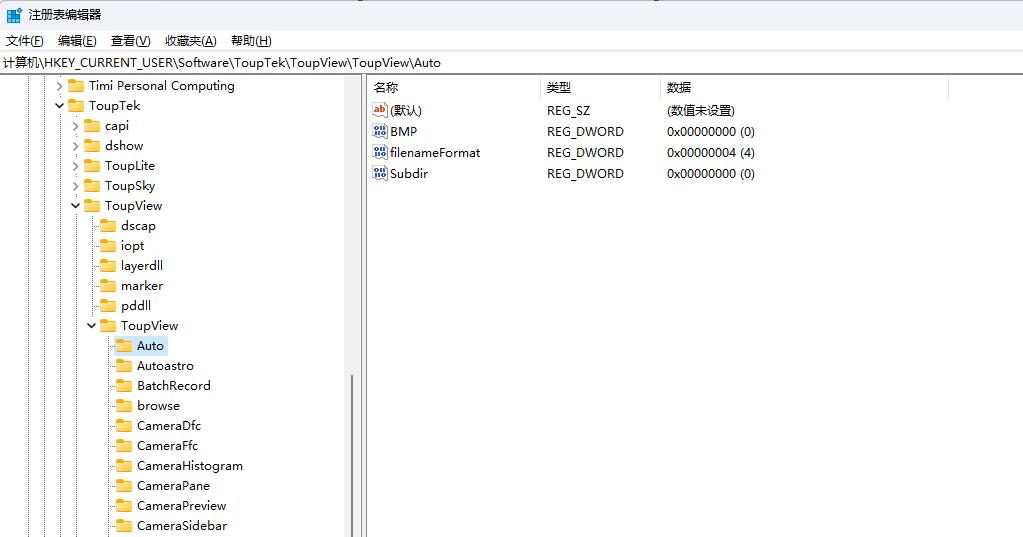
ROI分为硬件ROI和软件ROI,硬件ROI可以使相机帧速率提高。
硬件ROI:设置sensor的工作参数, 从sensor读取的数据减少(从而提高帧率);
软件ROI:不改变sensor的工作参数, 从sensor读取的数据量不变, 上层软件把原始图像剪切到目标ROI矩形大小。
从坏点的静动态分布上可以分为静态坏点与动态坏点,从像素亮度上可分为亮点与暗点。
静态坏点 (Static Defective Pixel, SDP)是由缺图像传感器技术的芯片缺陷导致,解决方案是基于既定静态坏点表,比较当前坐标是否与静态坏点表中的某坐标一致,若坐标一致则判定为坏点,然后再计算校正结果并校正。
动态坏点 (Dynamic Defective Pixel, DDP)与传感器温度、增益有关,传感器温度升高或者增益值增大时,动态坏点会变会增多。
软件侧边栏的动态坏点校正功能是通过算法判断一个点是否为坏点,如果是坏点就行行校正,校正可对阈值和值进行设置。
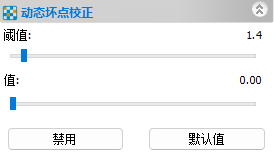
选择处理>分割与计数菜单可以实现对感兴趣图像的分割与计数等测量功能。App的分割与计数菜单设计得比较特别,这里细述如下:
1、App的分割与计数提供了6种图像分割方法供用户根据图像特性调用,这6种分割方法是:分水岭,暗OTSU,亮OTSU,RGB直方图,HSV直方图,颜色分块等。用户可选择这6种分割方法中的任意一种进行分割,但是在选择一种分割方法以后,其他分割方法会被禁用;
2、在分割完成以后,可能存在计数对象的粘连情况,因此,还必须对粘连对象进行手动分割;
3、在确认达到预期结果后,可通过选择计数结果菜单,实现对分割图像进行结果统计与分析。
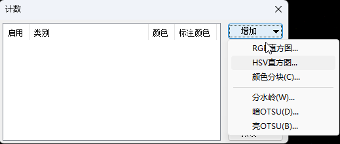
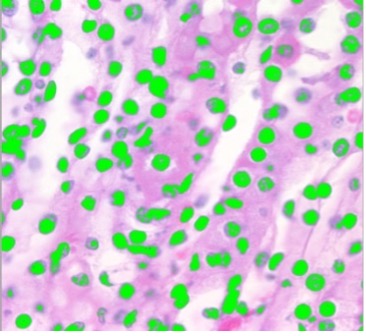
Word报告功能旨在根据模板的格式将图像和其他有用信息导出到Word文件中。
报告模板是一个word格式文件,其中包含不同类型的占位符,它使用占位符来表示要替换的内容。 现在支持3种不同类型的占位符,分别是时间占位符,图像占位符和测量表占位符。
{{YYYY}}{{mm}}{{DD}}{{HH}}{{MM}}{{SS}} 是时间占位符,分别表示年、月、日、小时、分钟、秒。
此模板中替代文本属性的标题项为{{IP}}的图像将被视为图像占位符。
具有一行一列填充{{MT}}内容的表将被视为测量表占位符。测量表的属性与占位符相同,如边框颜色、对齐模式等。 每列的宽度等于占位符的宽度除以列数。测量表的高度等于占位符的高度。
生成 WORD 报告时,模板中的不同占位符将被软件中的相应内容替换。 用户可以定义自己的模板,并根据自己的要求在自己的模板中重新排列占位符。 “克隆”按钮用于复制现有模板。 在模板列表中选择克隆的模板,然后单击“编辑”按钮以修改模板。当用户想要插入更多占位符时,请确保新插入的“占位符”被软件视为占位符。有关详细信息,请参阅上面的占位符说明。
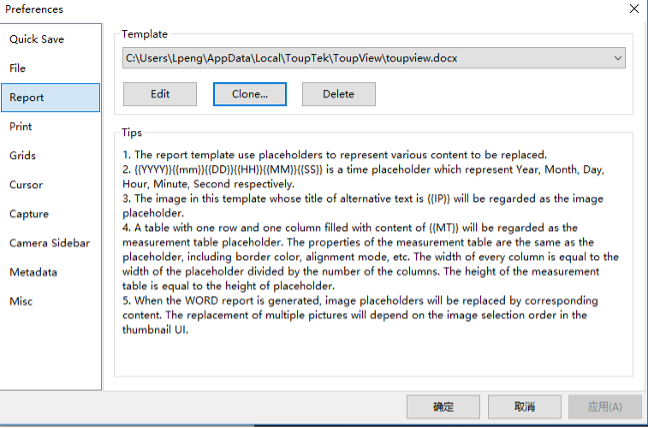
模板完成后,用户可以选择软件中的内容来替换模板中的占位符。
1) 时间占位符
用户不必为时间占位符设置内容,因为它将自动设置为软件系统。
2) 图像占位符
当用户想要将图像导出到模板时,必须先通过软件打开图像。然后,您将在缩略图浏览器中看到打开的图像。

在缩略图浏览器中选择要导出的图像,然后单击“Microsoft Word 报告”按钮完成。模板中多张图片的替换将取决于缩略图UI 中的图像选择顺序。
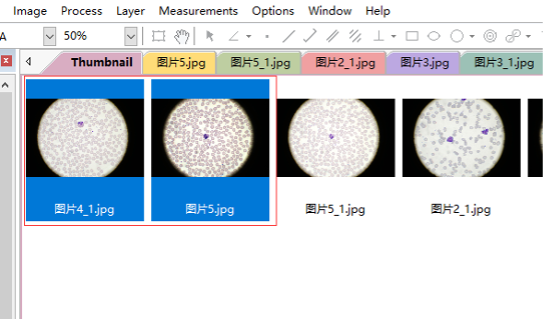
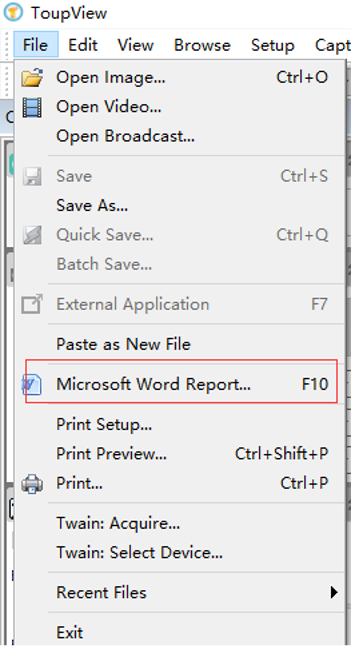
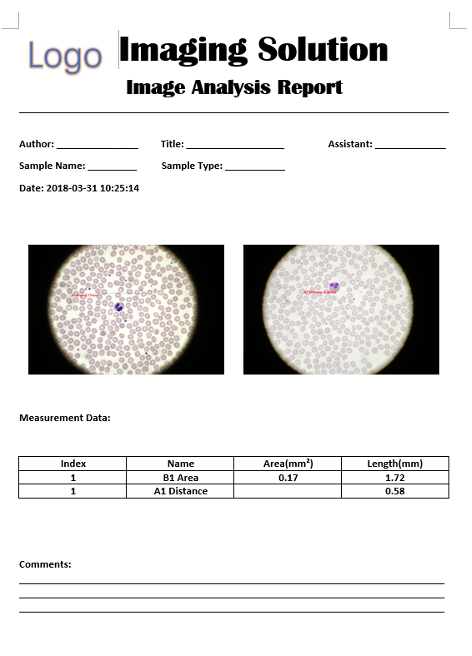
3) 测量表占位符
测量表占位符将替换为导出图像的测量信息。用户可以在导出之前在以下“测量”对话框中管理导出的测量信息。
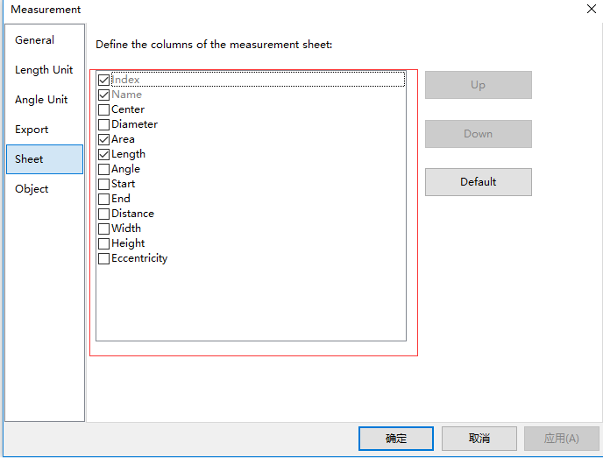
将磁盘上的图像拖动到 ToupView 是在ToupView中打开图像的便捷方法。但是,如果在安装过程中打开了ToupView,用户在执行拖动操作时将失败。重新启动软件将解决此问题。
在旧版软件中,我们使用图像文件的DPI部分来保存校准信息。此方法的缺点是,当通过Excel打开时,带有校准信息的图像会变得非常小。
新软件使用不影响DPI的新方法,解决了上述问题。但是BMP格式不支持这种新方法。当用户想要保存带有校准或测量信息的图像时,请选择其他格式。
SDK开发
ToupView软件可以支持多个摄像头的识别。但是用户无法通过ToupView同时打开多个相机。用户必须先关闭打开的相机,然后再打开另一个相机。
但是打开多个相机可以由SDK支持。提供了一个简单的演示来打开多个相机以供参考。
是的,请检查toupcam.h文件的开头,您将找到以下信息。
/* Version: 27.12147.2018.0616 */
请参考以下说明
平台和架构:
1) Win32:
- x86: XP SP3 或更高版本;CPU支持SSE2指令集或以上
- x64: Win7或更高版本
2) WinRT: x86 和 x64; Win10 或更高版本
3) macOS: x86 和 x64 捆绑包;macOS 10.10 或更高版本
4) Linux: 内核 2.6.27 或更高版本
- x86: CPU支持SSE3指令集或以上;GLIBC 2.8 或以上
- x64: GLIBC 2.14 或以上
- armel: GLIBC 2.17或以上;由工具链 arm-linux-gnueabi 构建(版本 4.9.2)
- armhf: GLIBC 2.17或以上;由工具链 arm-linux-gnueabihf 构建(版本 4.9.2)
- arm64: GLIBC 2.17或以上;由工具链 Aarch64-Linux-GNU(版本 4.9.2)构建
ToupCam SDK不会将参数保存和加载为预设设置。用户可以在自己的代码中实现此功能。用户通常将预设设置保存到文件或注册表中。
原因是不同应用对参数保存的要求大不相同。 有些参数需要保存,而其他一些参数是不需要的。 某些应用程序需要将参数保存在文件中,而其他应用程序则需要保存在注册表中。甚至要求某些应用程序保存与相机无关的参数。
如果用户不知道如何编写和读取注册表,我们可以提供演示。
1. 通过FLAG_PRECISE_FRAMERATE来判断相机是否支持精确帧率设置
2. 如果相机不支持精确帧率设置,则调用put_Speed来设置帧率,其最大值由MaxSpeed来获取
3. 如果相机支持精确帧率设置,则通过OPTION_PRECISE_FRAMERATE来进行设置,其最大值由OPTION_MAX_PRECISE_FRAMERATE来获取
我们的sdk主版本只支持到获取图像内存数据,并没有提供保存图片到文件的功能,根据使用框架的不同,有不同的保存图片的方法,比如demomfc中演示了如何调用wic组件来保存图片,demowinformcs中演示了如何调用c#中的函数来保存图片,demoqt中演示了如何调用qt中的函数来保存图片,另外sdk中extra文件目录中也提供了一个附加库imagelib,专门用来保存图片。
如果客户知道如何将图片数据保存到电脑中,建议客户用他们熟悉的方式,如果不懂,也可以采用我们sdk中demo演示的方法,或使用附加库imagelib。
在toupcam.dll目录下创建一个toupcam.log文件,再次运行程序,日志就会被写进toupcam.log文件。
toupcamsdk返回错误码的方式有两种:一是通过api函数的直接返回值;二是通过EVENT事件告知上位机。
其中方法一是主要方案,方法二是方法一的一个补充。
- 通过api函数的直接返回值HRESULT
toupcamsdk中除了少数几个没有返回值外,其他api的返回值均为HRESULT,采用的是windows标准错误码。以下是toupcamsdk用到的错误码:
|
错误码 |
宏定义 |
含义 |
|
0x00000000 |
S_OK |
操作成功完成 |
|
0x00000001 |
S_FALSE |
操作失败 |
|
0x8000ffff |
E_UNEXPECTED |
灾难性故障 |
|
0x80004001 |
E_NOTIMPL |
尚未实现 |
|
0x80004002 |
E_NOINTERFACE |
不支持此接口 |
|
0x80070005 |
E_ACCESSDENIED |
拒绝访问 |
|
0x8007000e |
E_OUTOFMEMORY |
内存资源不足,无法完成此操作 |
|
0x80070057 |
E_INVALIDARG |
参数错误 |
|
0x80004003 |
E_POINTER |
无效指针 |
|
0x80004005 |
E_FAIL |
未指定的错误 |
|
0x8001010e |
E_WRONG_THREAD |
应用程序调用一个已为另一线程整理的接口 |
|
0x8007001f |
E_GEN_FAILURE |
连到系统上的设备没有发挥作用 |
|
0x800700aa |
E_BUSY |
请求的资源在使用中 |
|
0x8000000a |
E_PENDING |
完成该操作所需的数据还不可使用 |
|
0x8001011f |
E_TIMEOUT |
由于超时时间已过,该操作返回 |
|
其他 |
|
未知错误 |
根据函数api的名称和其返回值,可以判断出了什么问题,比如Toupcam_put_Size返回0x80070057错误,说明设置分辨率时,输入的参数有错误。
- 通过EVENT事件
主要就以下四个事件(通过Toupcam_StartPullModeWithWndMsg中的消息或Toupcam_StartPullModeWithCallback中的回调函数或Toupcam_StartPushMode (V3、V4)中的回调函数传递):
|
错误码 |
宏定义 |
含义 |
|
0x0080 |
TOUPCAM_EVENT_ERROR |
未知错误 |
|
0x0081 |
TOUPCAM_EVENT_DISCONNECTED |
相机断开连接 |
|
0x0082 |
TOUPCAM_EVENT_NOFRAMETIMEOUT |
没有数据帧上来 |
|
0x0085 |
TOUPCAM_EVENT_NOPACKETTIMEOUT |
没有数据包上来 |
1. 通过FLAG_PRECISE_FRAMERATE来判断相机是否支持精确帧率设置
2. 如果相机不支持精确帧率设置,则调用put_Speed来设置帧率,其最大值由MaxSpeed来获取
3. 如果相机支持精确帧率设置,则通过OPTION_PRECISE_FRAMERATE来进行设置,其最大值由OPTION_MAX_PRECISE_FRAMERATE来获取
枚举相机
函数:Toupcam_EnumV2
例子:ToupcamDeviceV2 devices[TOUPCAM_MAX];
int cnt = Toupcam_EnumV2(devices);
说明:cnt表示检测到的相机设备个数
打开相机
函数:Toupcam_Open
例子:HToupcam hcam = Toupcam_Open(devices[0]-> id);
说明:devices[0]->id表示枚举到的第一个相机的id号,hcam表示句柄
运行相机
函数:Toupcam_StartPullModeWithWndMsg或Toupcam_StartPullModeWithCallback
我不知道vb6.0支不支持消息机制,如果不支持的话,就用Toupcam_StartPullModeWithCallback
例子1:Toupcam_StartPullModeWithWndMsg(hcam, hwnd, msg);
关闭相机
函数:Toupcam_Close
例子:Toupcam_Close(hcam);
详见:
平场校正(FFC)用于校正由光学系统或照明引起的不均匀背景。当条件发生变化时,包括光学系统、照明、曝光时间或增益,必须在新的条件下再次执行FFC。SDK可以支持平场校正(FFC)。

上述选项用于启用/禁用FFC功能,设置平均数并获取FFC的当前状态。
1. 从视野中删除样本或对象以获取背景。
2. 通过设置TOUPCAM_OPTION_FFC选项来设置平均数。
3. 调用以下函数以获取背景图像。

4. TOUPCAM_EVENT_FFC事件将发生以指示不同的内部状态。侦听TOUPCAM_EVENT_FFC事件并使用TOUPCAM_OPTION_FFC选项检查状态,直到状态为“已启动”。
5. 当状态为“已启动”时,通过将TOUPCAM_OPTION_FFC选项设置为 1 来启用 FFC 功能。
是的,请检查toupcam.h文件的开头,您将找到以下信息。
/* Version: 27.12147.2018.0616 */